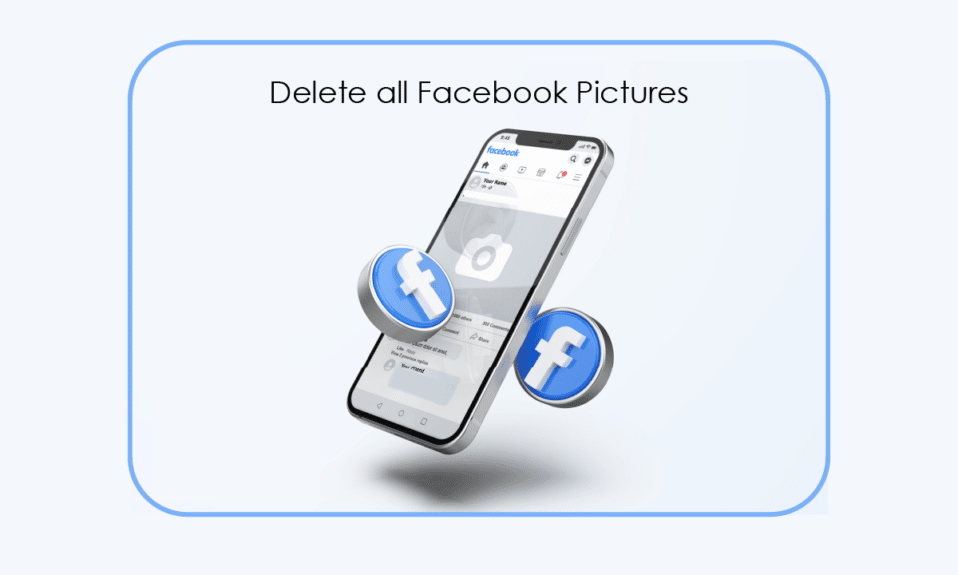
Tudsz a Facebookról, ugye? Manapság inkább alapvető szükséglet az online szocializáció. Figyelembe véve, hogy a Facebook naponta szembesül a rossz biztonsági irányítás miatt, érdemes tudni, hogyan törölheti az összes Facebook-képét a fiók deaktiválása vagy végleges törlése helyett. Lehetővé teszi, hogy hozzáférjen Facebook-fiókjához, ugyanakkor megóvja Önt a megtévesztéstől. Ezenkívül elengedhetetlen a Facebookra feltöltött képek ellenőrzése. Ez akkor lehetséges, ha az összes Facebook-fotóját egy helyen találja. Nos, fedeztük. Biztosan láttad a régi képeidet, amelyek az idő múlásával újra felbukkannak emlékként. Így most elkerülheti az ezzel járó másodkézből származó zavart. Ez a használati útmutató megmutatja, hogyan törölheti a régi fényképeket a Facebookon, és törölheti egyszerre az összes Facebook-bejegyzését, hogy a következő internetezéskor jól tájékozódjon arról, mely fényképek nem láthatnak napvilágot.
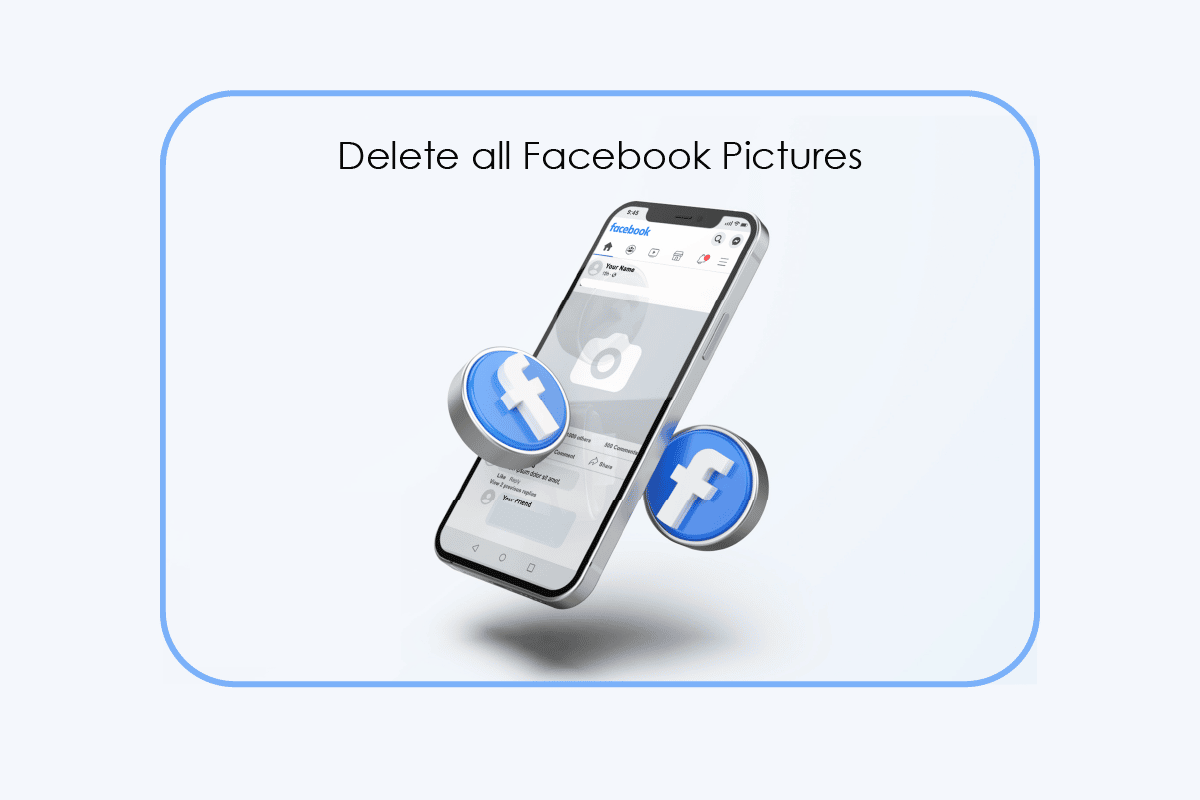
Tartalomjegyzék
Hogyan lehet törölni az összes Facebook-képet
Olvasson tovább, hogy megtalálja azokat a lépéseket, amelyek részletesen elmagyarázzák, hogyan törölheti az összes Facebook-képet, és hasznos illusztrációkat is találhat a jobb megértés érdekében.
Hogyan találja meg az összes Facebook-fotóját?
A Facebook szigorú biztonsági intézkedései ellenére tudnia kell, hogyan kell kezelni az idővonalat, ha úgy érzi, hogy a Facebook már nem biztonságos az Ön számára. Mindössze annyit kell tennie, hogy az összes Facebook-fotóját egy helyen találja meg, mert a profil minden bejegyzésének böngészése időbe kerül. Folytassa az olvasást, hogy megtudja, hogyan törölheti az összes Facebook-képét. A mobiltelefon használata során követendő lépések:
I. lehetőség: Facebook alkalmazáson keresztül
Megjegyzés: Mindkettőhöz Android és iOS eszközöket.
1. Nyissa meg a Facebook alkalmazást a telefonján.
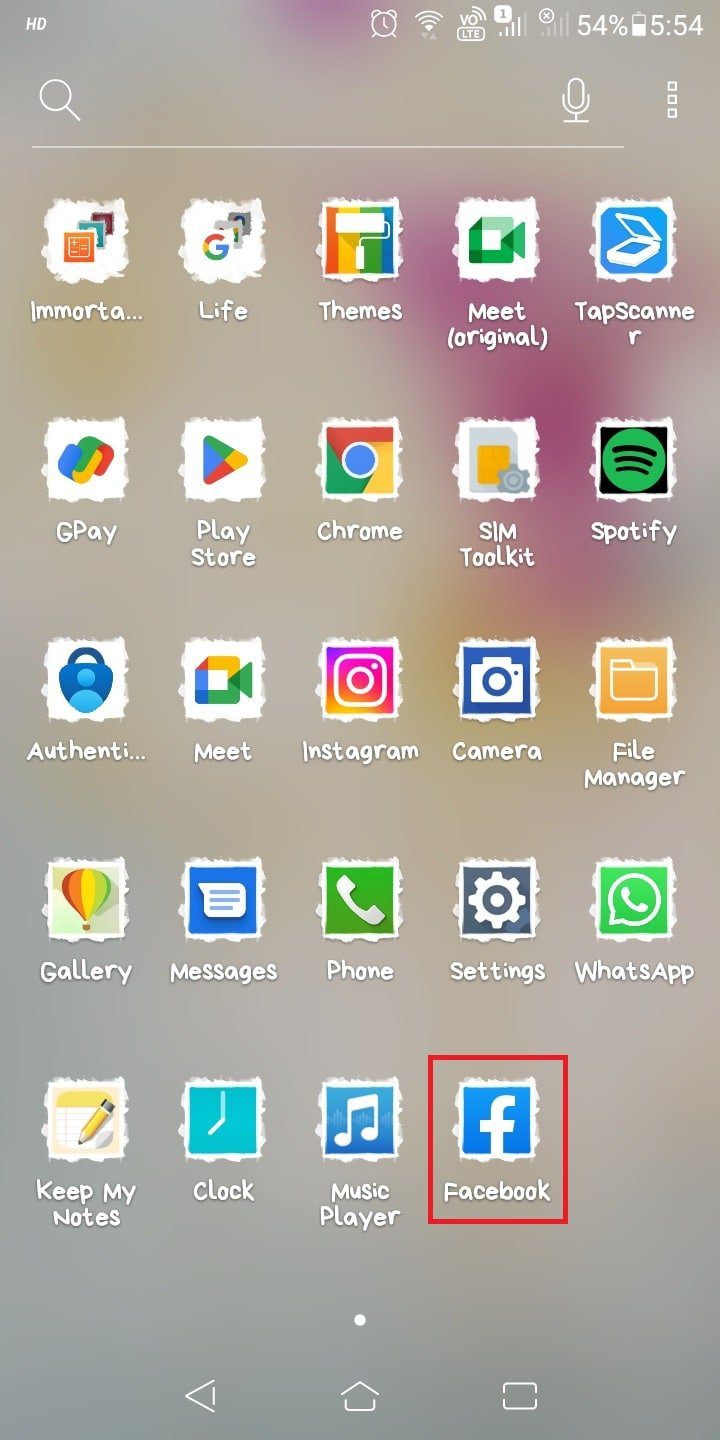
2. Jelentkezzen be fiókjába a Facebook-fiók hitelesítő adataival.
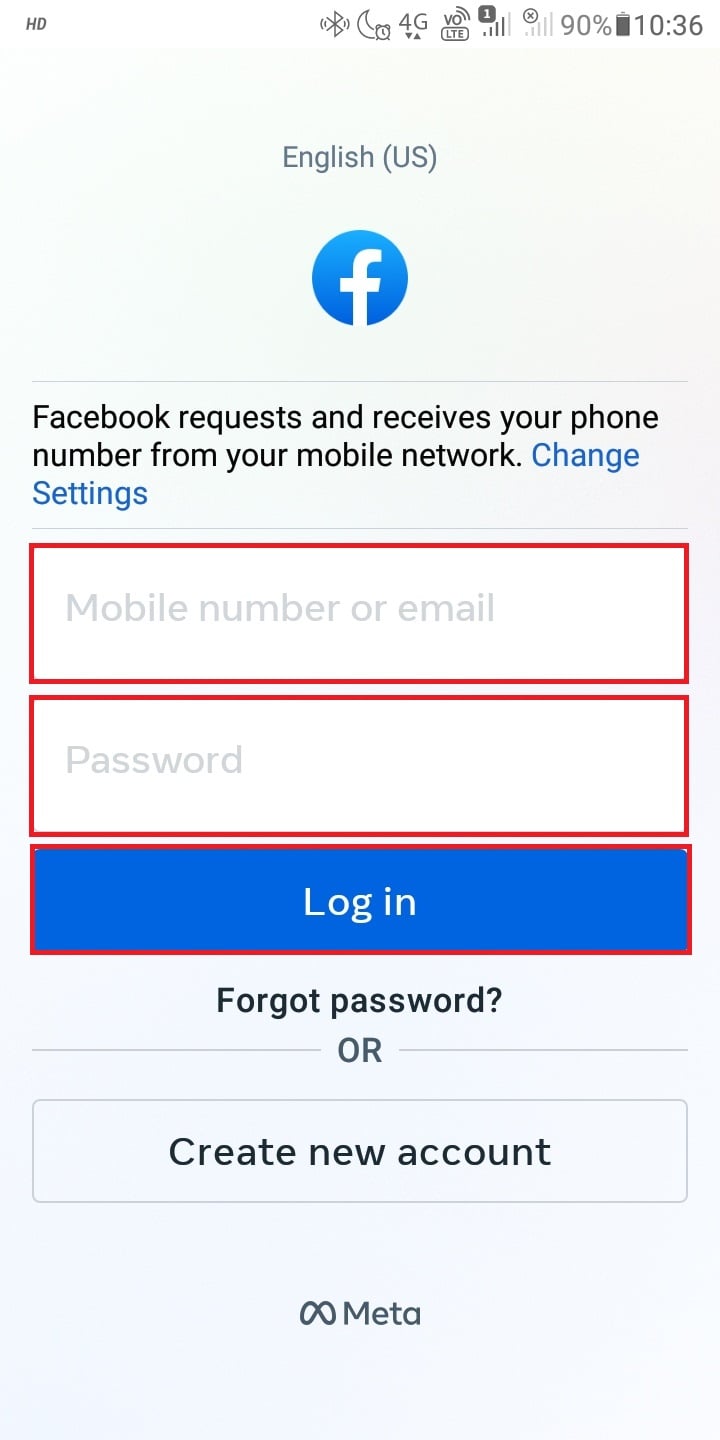
3. Érintse meg a hamburger ikont.
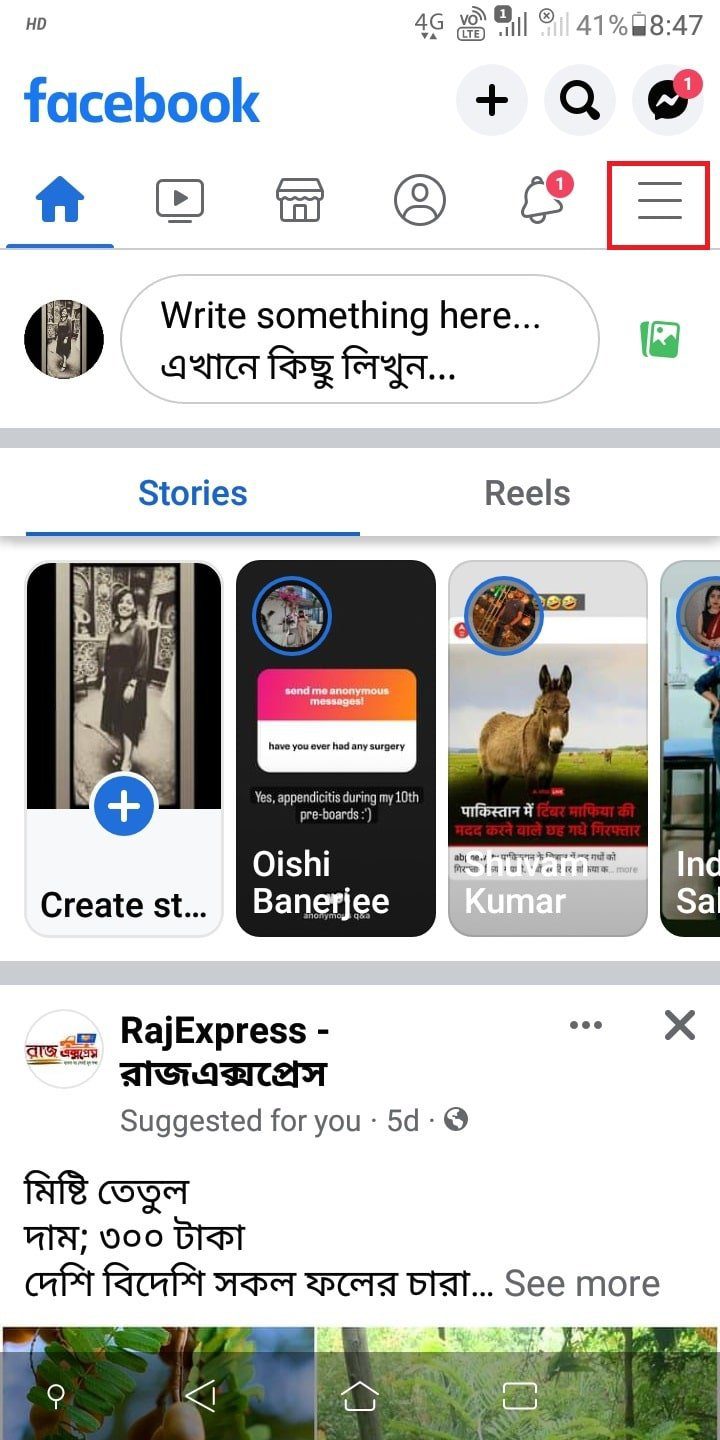
4. Érintse meg a profil nevét.
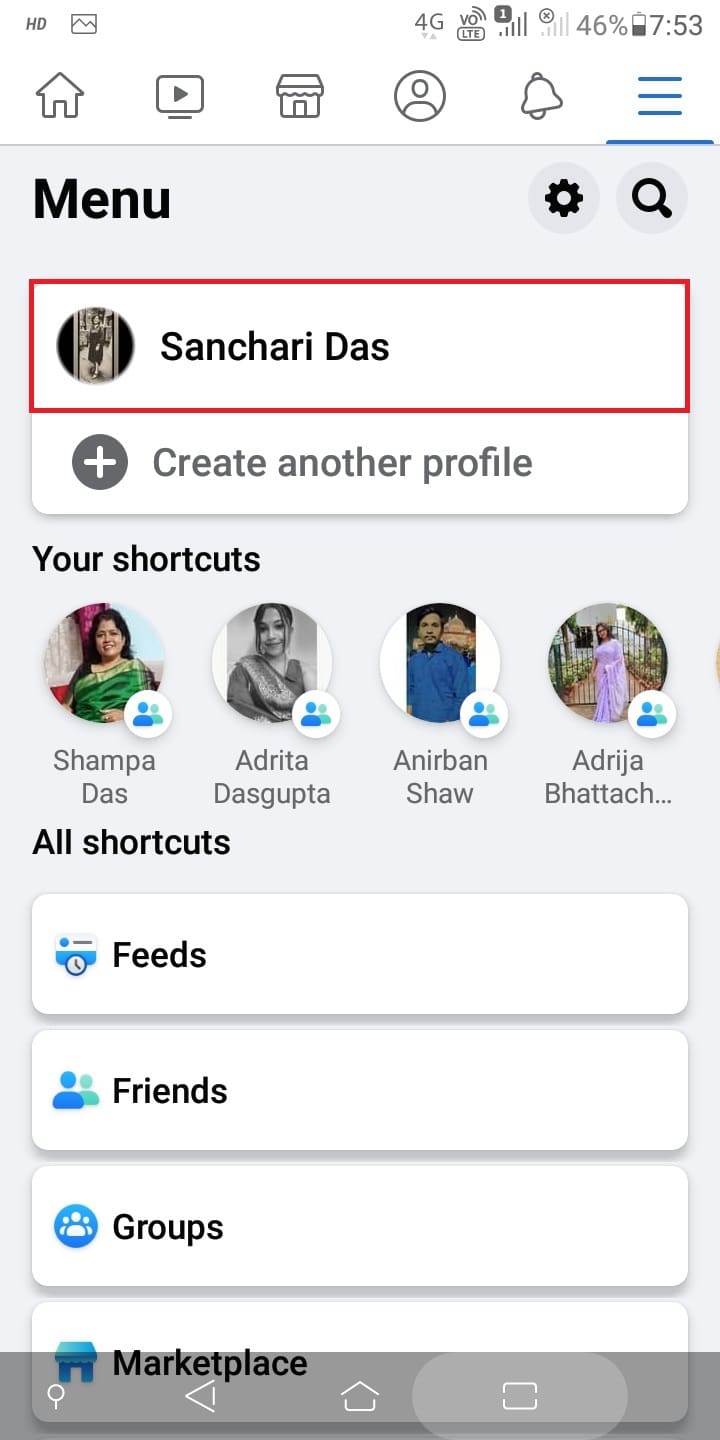
5. Húzza lefelé az ujját a Fényképek elem megérintéséhez.
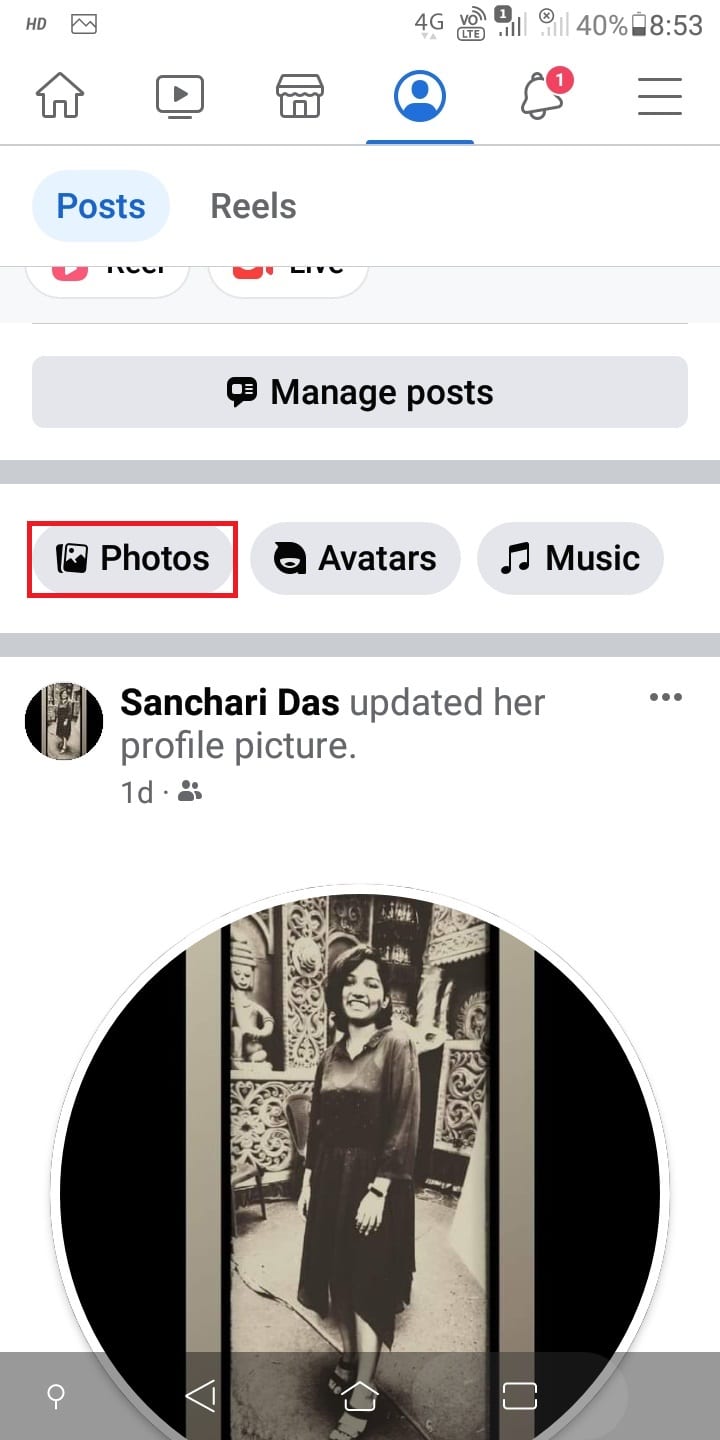
6. Érintse meg a FELTÖLTÉSEK fület az összes feltöltött kép megtekintéséhez.
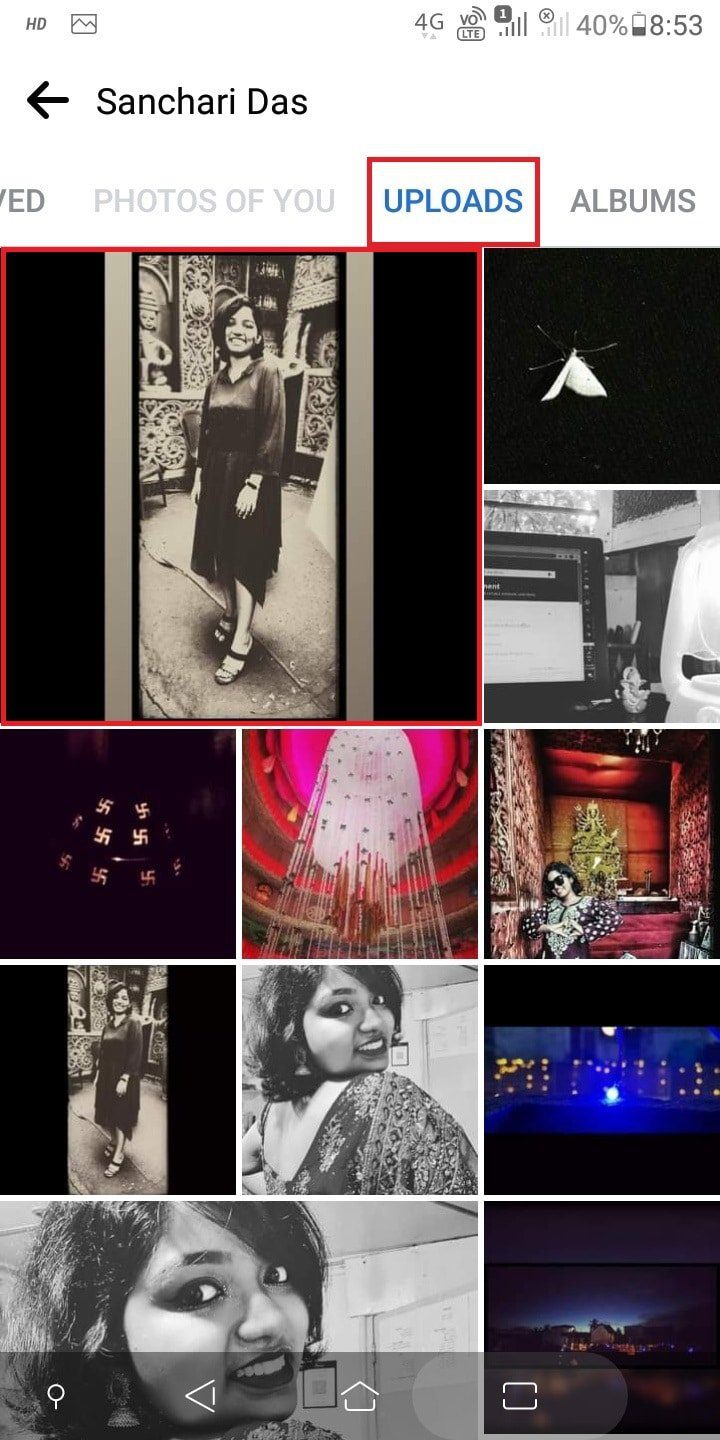
II. lehetőség: Facebook-webhelyen keresztül
Követendő lépések az asztali számítógépen:
1. Nyissa meg a Facebook weboldal böngészőjén keresztül, majd jelentkezzen be fiókjába.
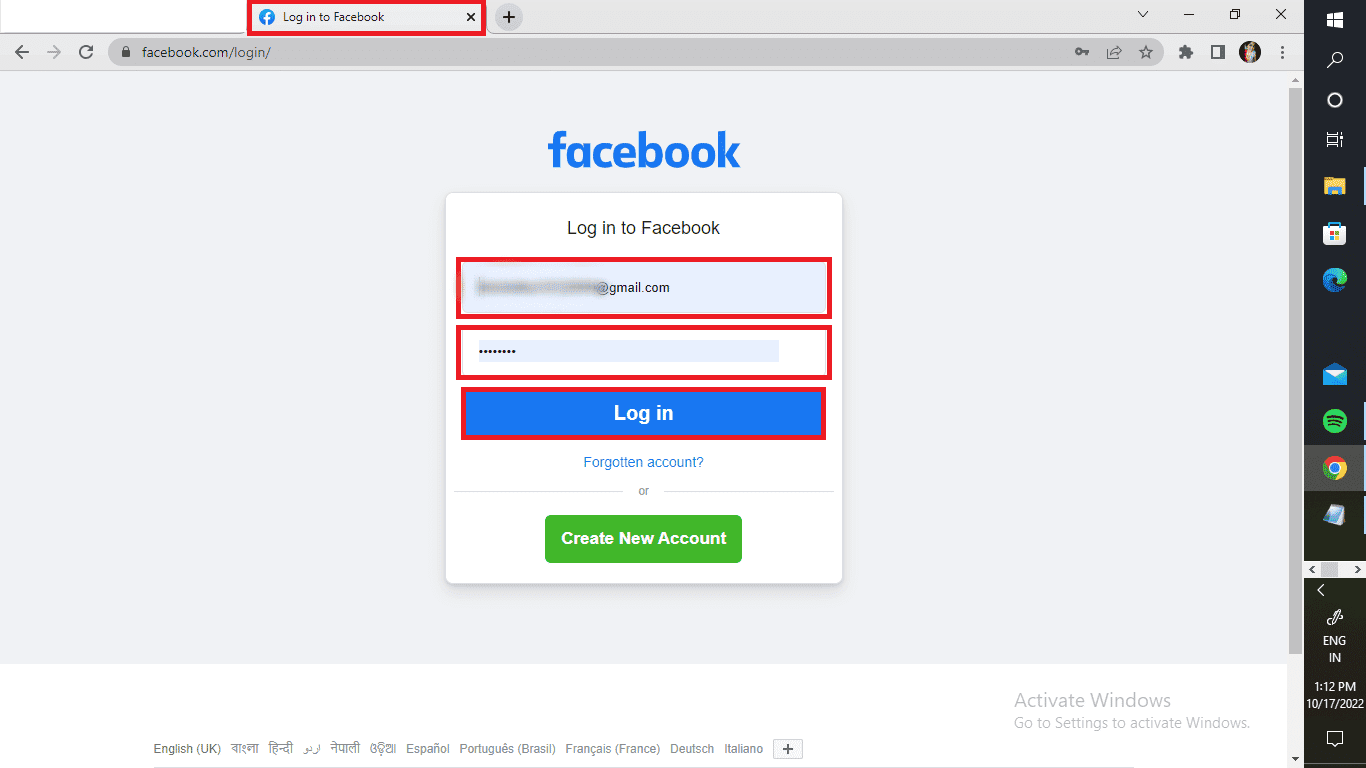
2. Kattintson a profil nevére a bal felső sarokban.
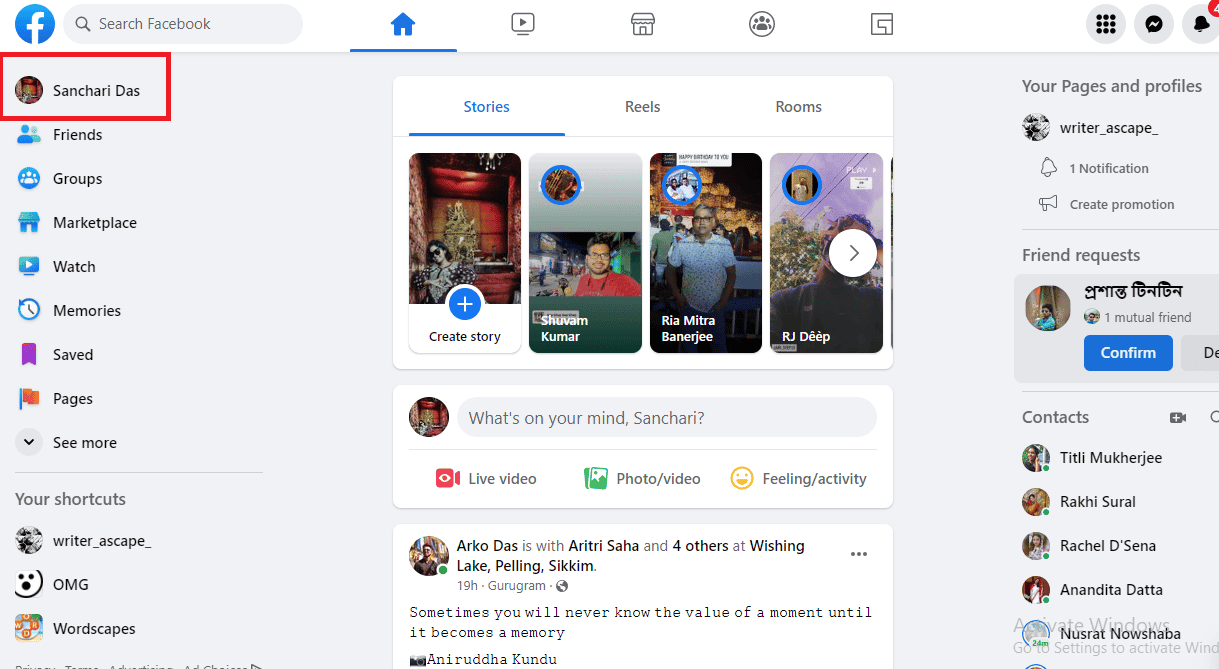
3. Kattintson a Fényképek fülre.
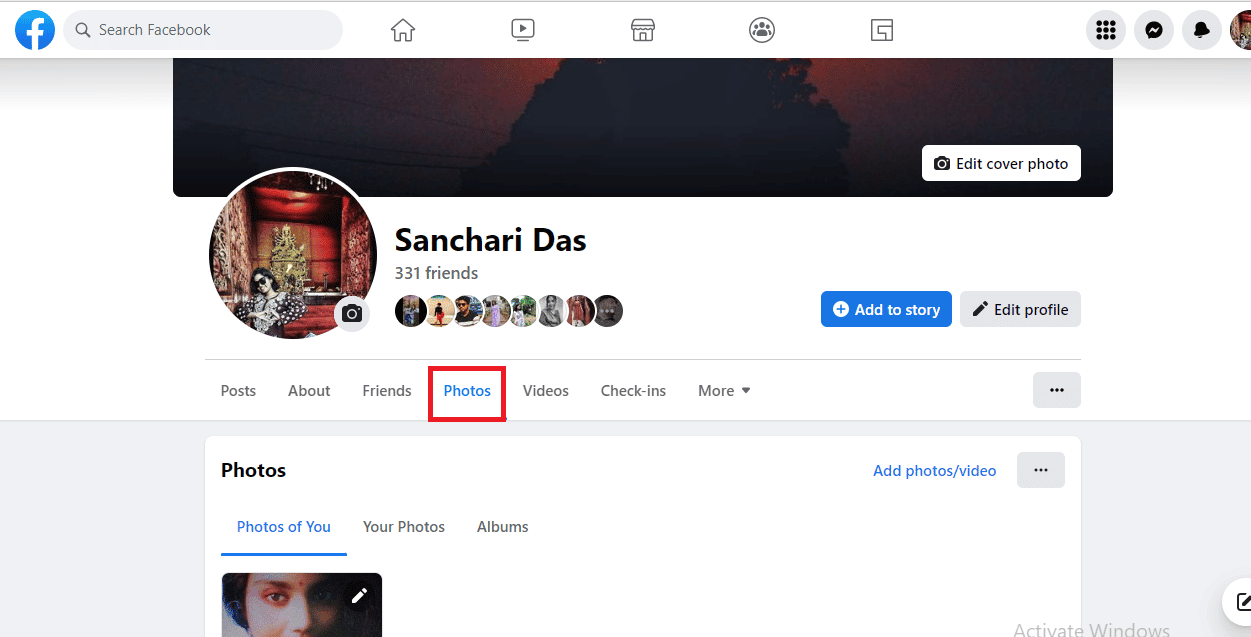
Ó! Nem volt ez könnyű? Hajtsa végre a lépéseket saját maga, hogy gyorsan összefoglalja a Facebookon töltött éveit! Ahogy olvassa, azt is tudni fogja, hogyan törölheti az összes Facebook-képét.
Hogyan lehet megtalálni a régi fotókat a Facebookon?
A Facebookon nincs külön mappa a régi fényképeknek. Azonban néhány, a Facebook által kidolgozott egyedi lépéssel megtalálhatja őket. Kövesse a lépést, hogy megtudja, hogyan teheti meg. A Facebookon is törölheti a régi fotókat. A mobiltelefon használata során követendő lépések:
1. Indítsa el a Facebook alkalmazást, és jelentkezzen be fiókjába.
2. Érintse meg a hamburger ikont.
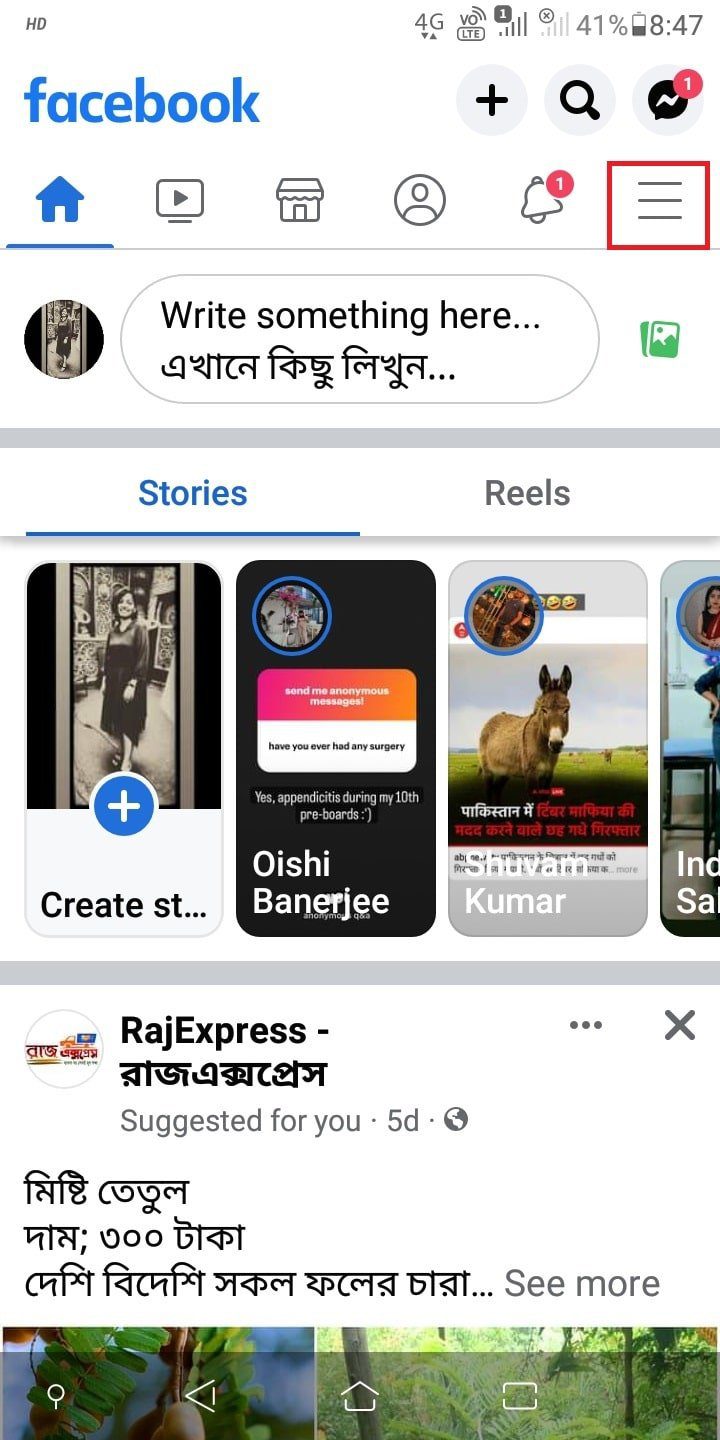
3. Érintse meg profilnevét > Bejegyzések kezelése.
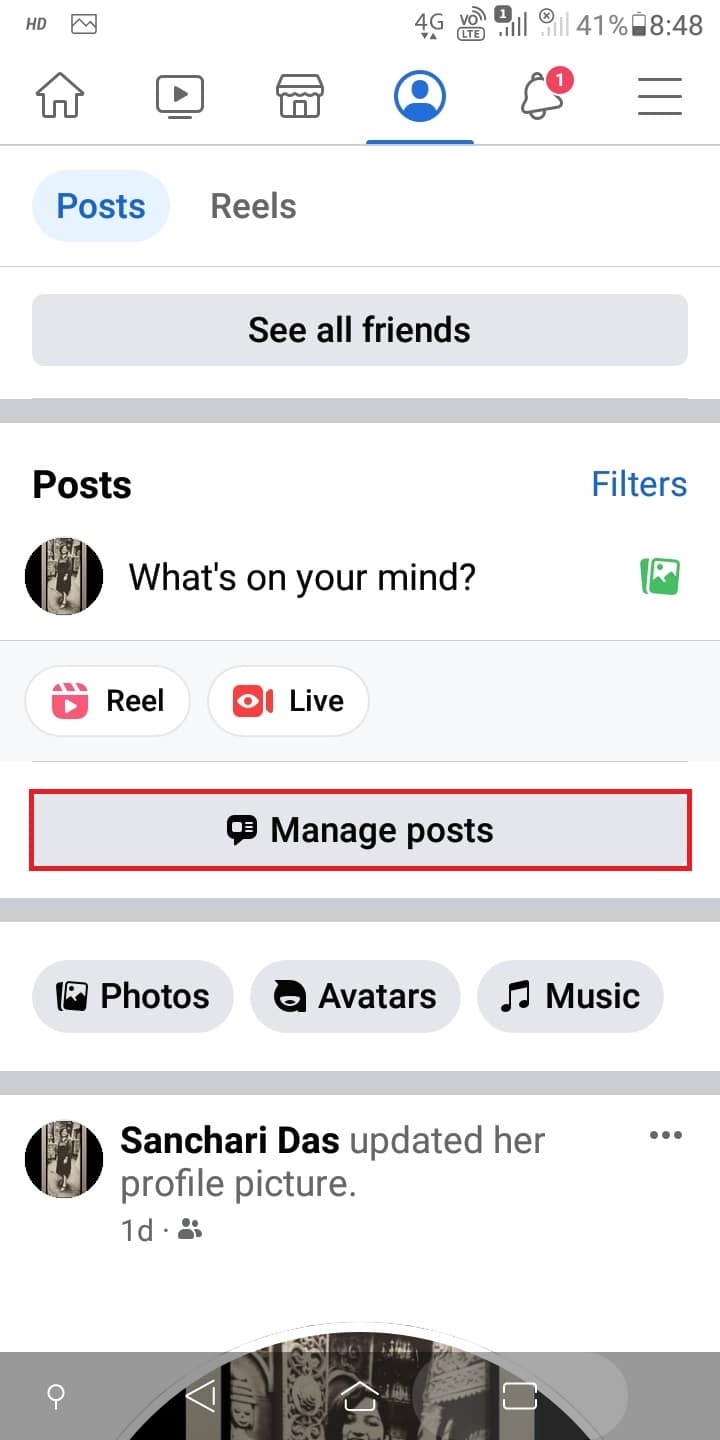
4. Érintse meg a Szűrők menüpontot.
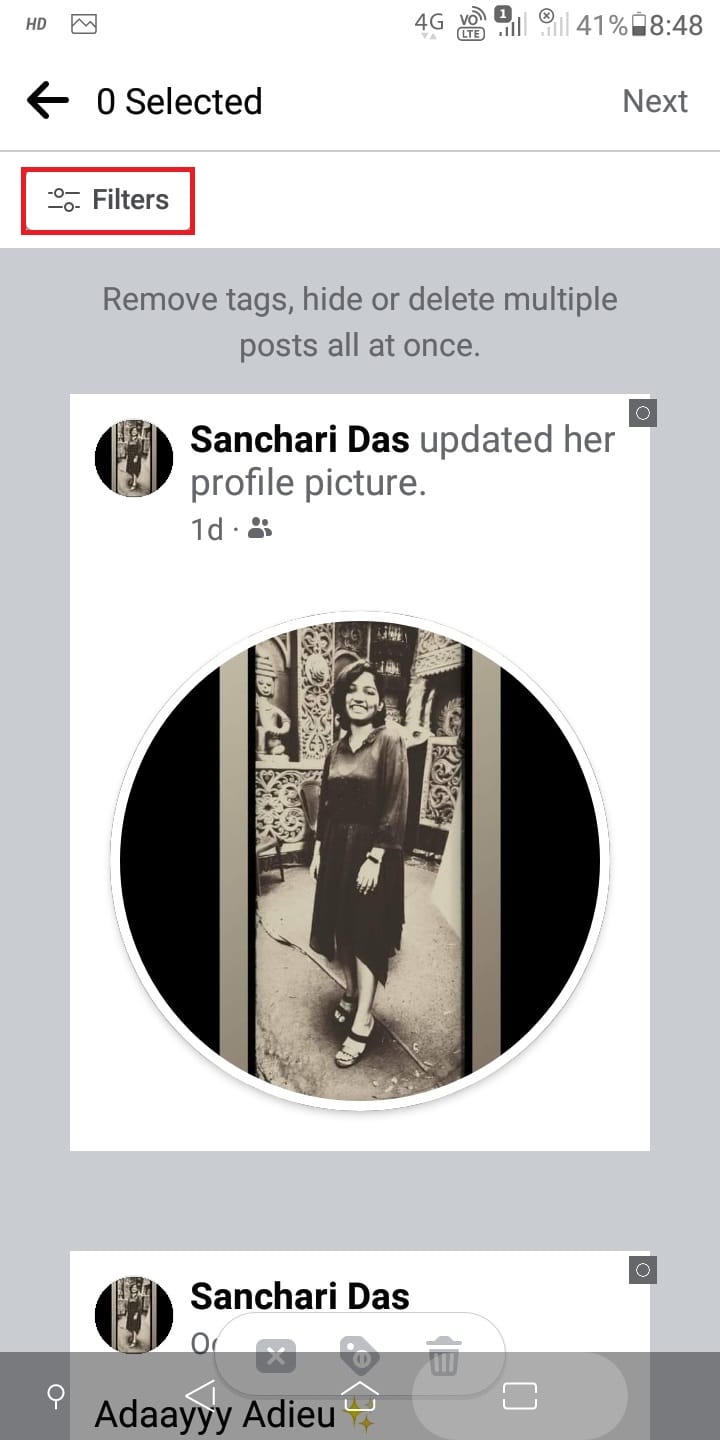
5. Ha egy adott fényképet szeretne keresni, válassza ki a kívánt szűrőket. Ezután érintse meg a Kész gombot.
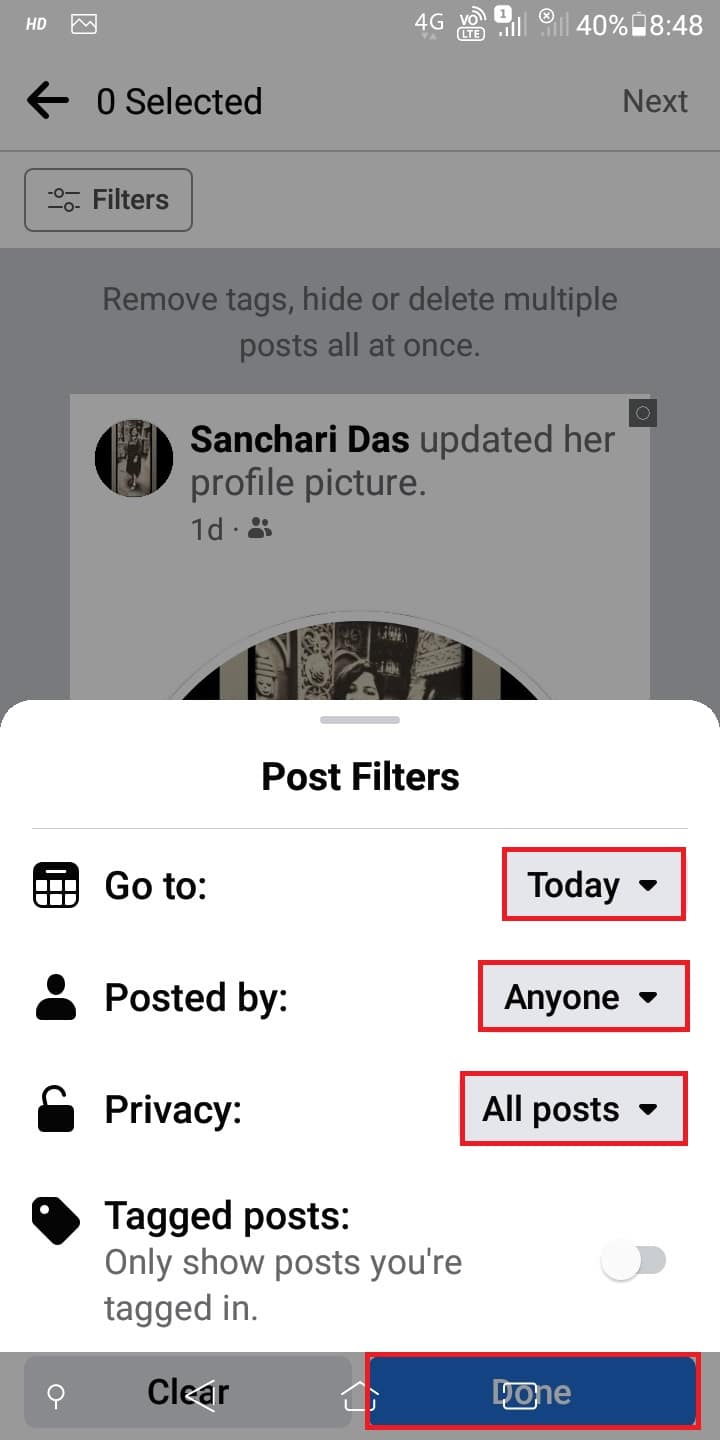
Mostantól láthatod az összes régi bejegyzésedet a Facebookon. Lehet, hogy néhányan jól érezzük magunkat, ha az emlékeinket nézzük, de a legtöbben felsóhajtunk, amikor látjuk régi fotóinkat, amelyeket furcsa és gyermeki pózok díszítenek. A Facebook feljogosítja Önt arra, hogy törölje azokat a régi képeket, amelyeket kizárólag saját maga tett közzé a Facebookon. Ezt azonban nem teheti meg a megcímkézett fotókkal. Olvassa el, hogy megtudja, hogyan törölheti a régi fotókat a Facebookon. A címkéket is eltávolíthatja, ha nem szeretné, hogy a bejegyzésekben szerepeljen.
Hogyan látod a címkézett fotókat a Facebook alkalmazásban?
A megcímkézett fotókat olyan egyszerűen láthatja a Facebookon, mint az összes Facebook-fotóját. Ennek felzárkózásához kövesse az alábbi lépéseket.
1. Indítsa el a Facebook alkalmazást a telefonján.
Megjegyzés: Győződjön meg arról, hogy be van jelentkezve fiókjába.
2. Érintse meg a hamburger ikont > profilnév > hárompontos ikont.
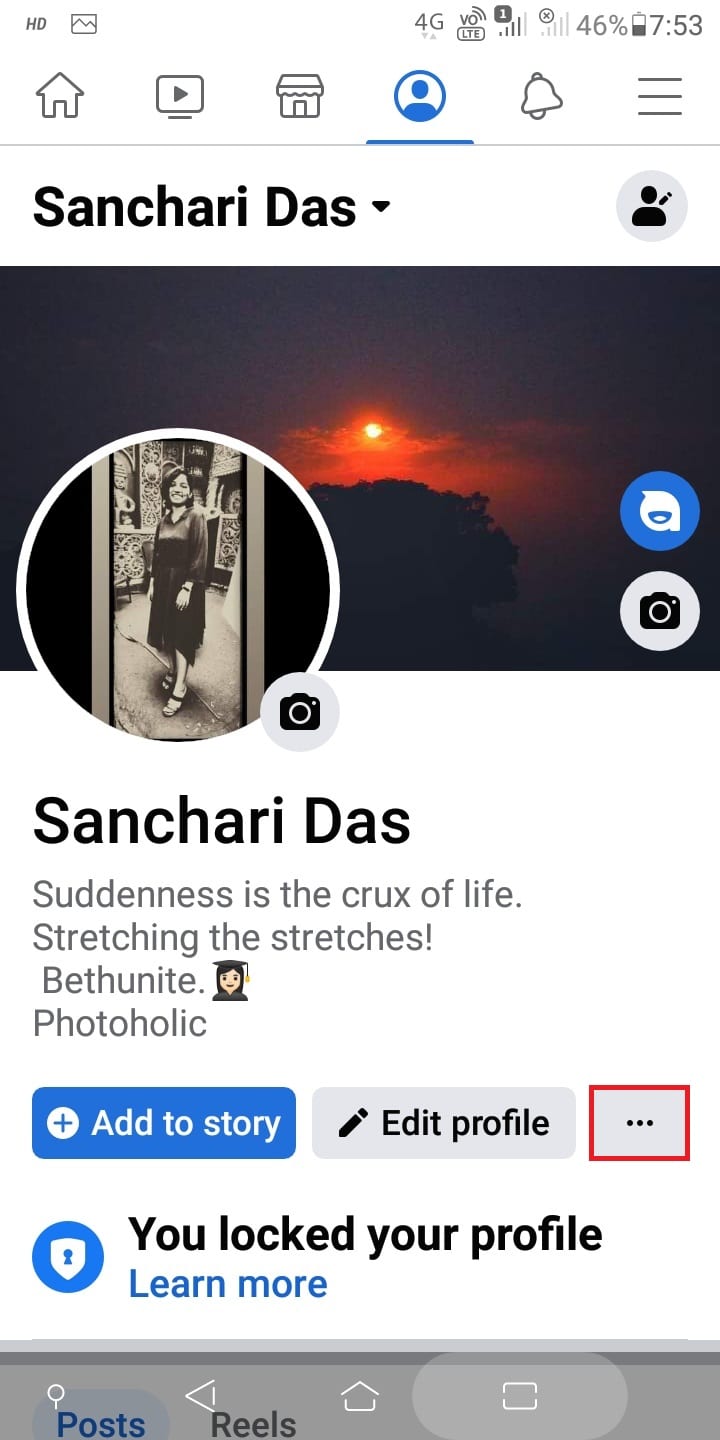
3. Érintse meg a Tevékenységnapló-t.
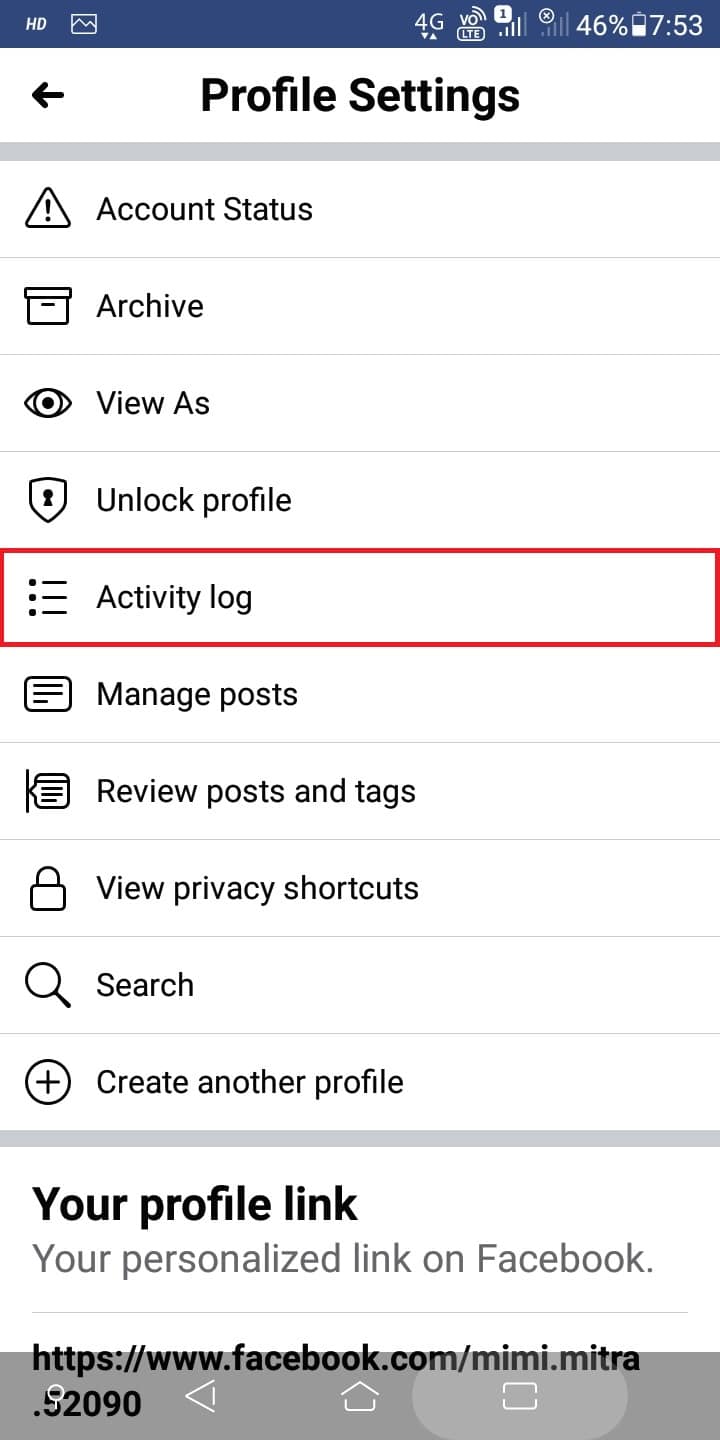
4. Érintse meg a Tevékenységet, amelyen meg van címkézve.
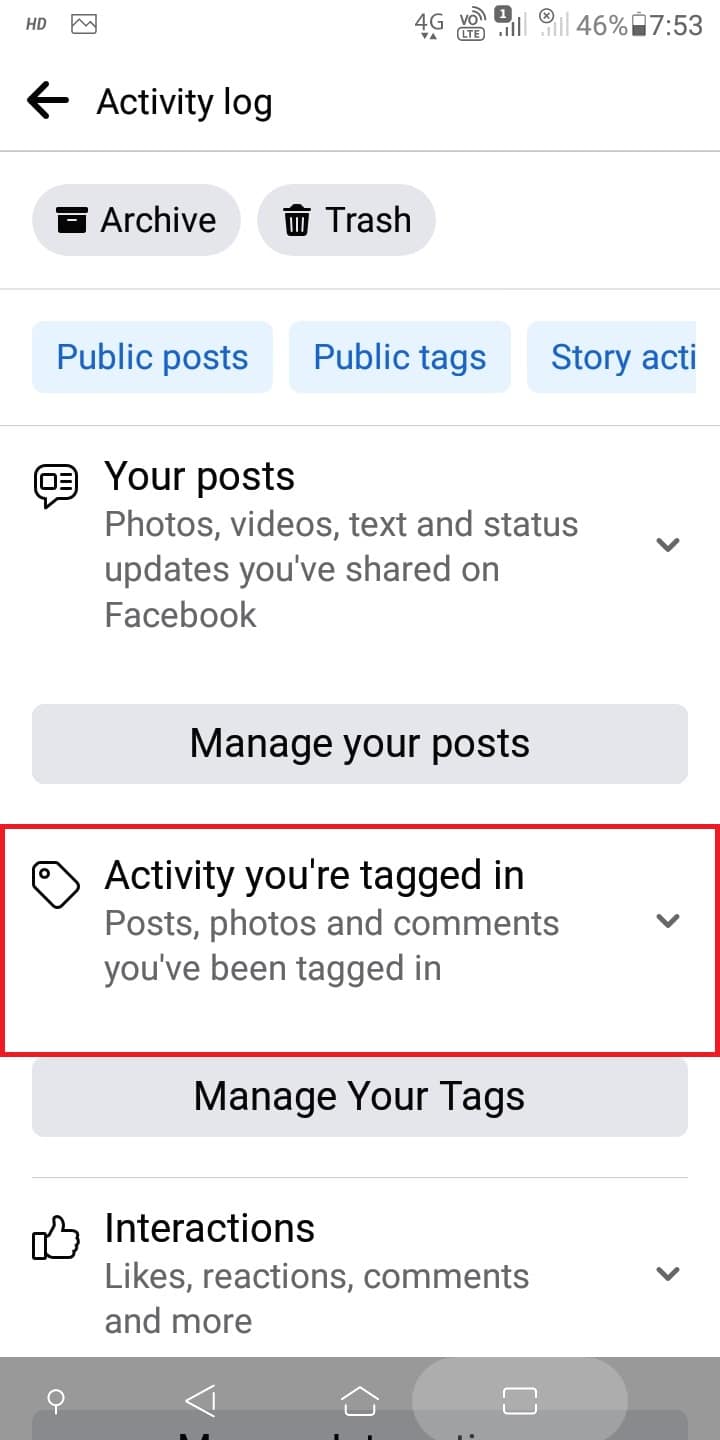
5. Érintse meg a Fényképek, amelyeken meg van jelölve.
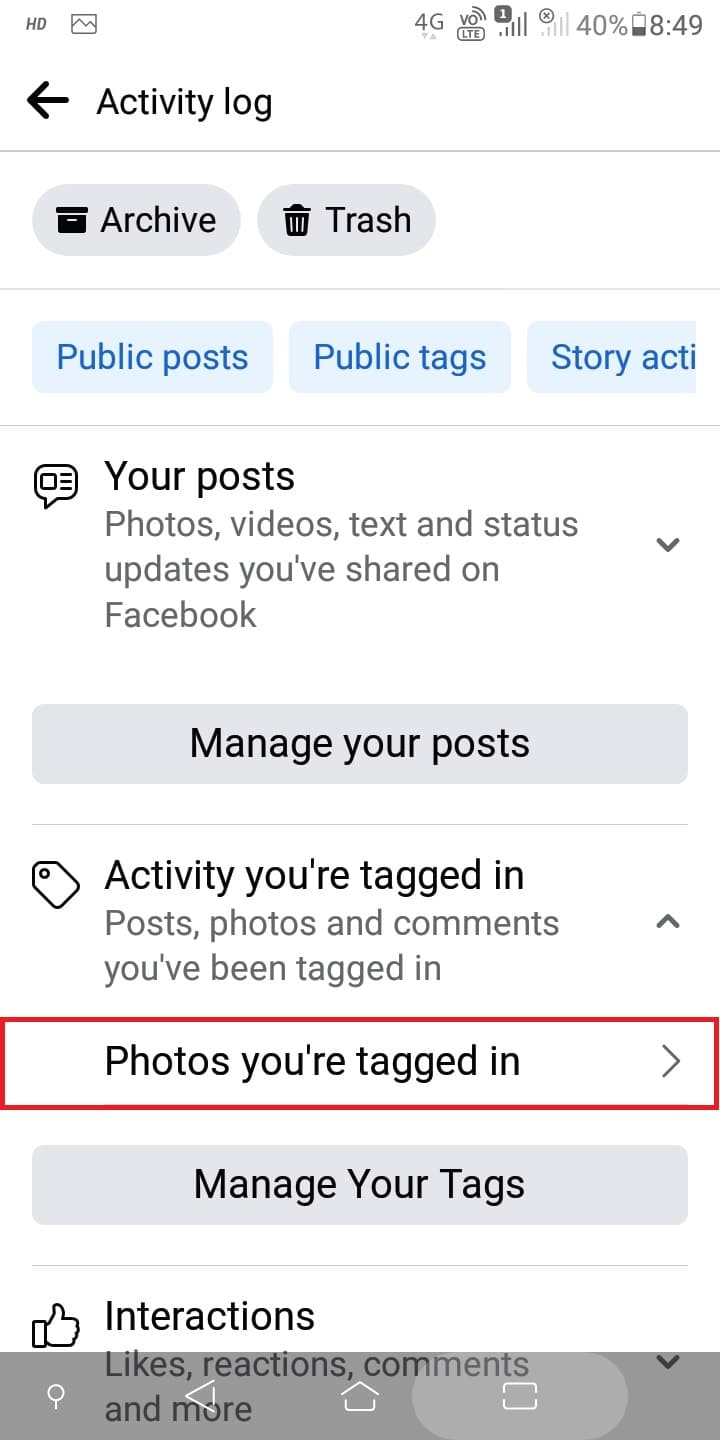
Ez minden! Most már láthatja az összes megcímkézett fényképét. Ezért a címkéjét eltávolítjuk, és a bejegyzés többé nem fog megjelenni a megcímkézett fotói között.
Hogyan törölhetsz mindent a Facebookon?
Bármilyen egészségesnek is hangzik, valóban lehetséges mindent törölni a Facebook-fiókjából. És ehhez törölnie kell a Facebook-fiókját. Lássuk, hogyan kell ezt megtenni.
1. Nyissa meg a Facebook weboldal böngészőjén keresztül, és jelentkezzen be a kívánt FB fiókba.
2. Kattintson a lefelé mutató nyíl ikonra a képernyő jobb felső sarkában.
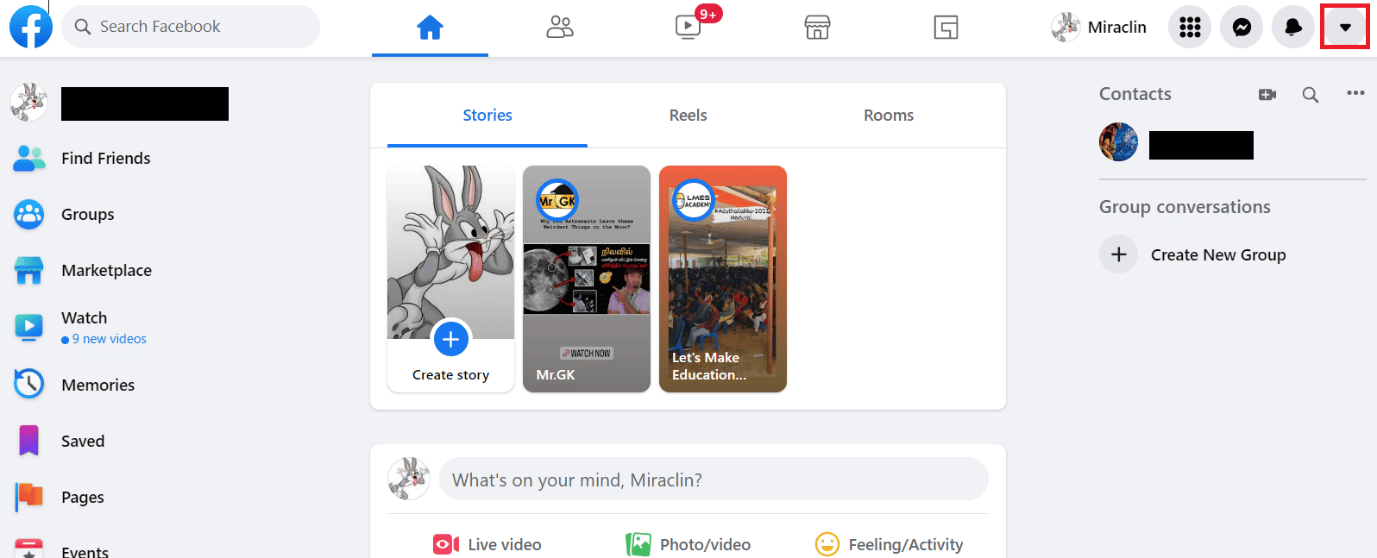
3. Ezután kattintson a Beállítások és adatvédelem elemre.
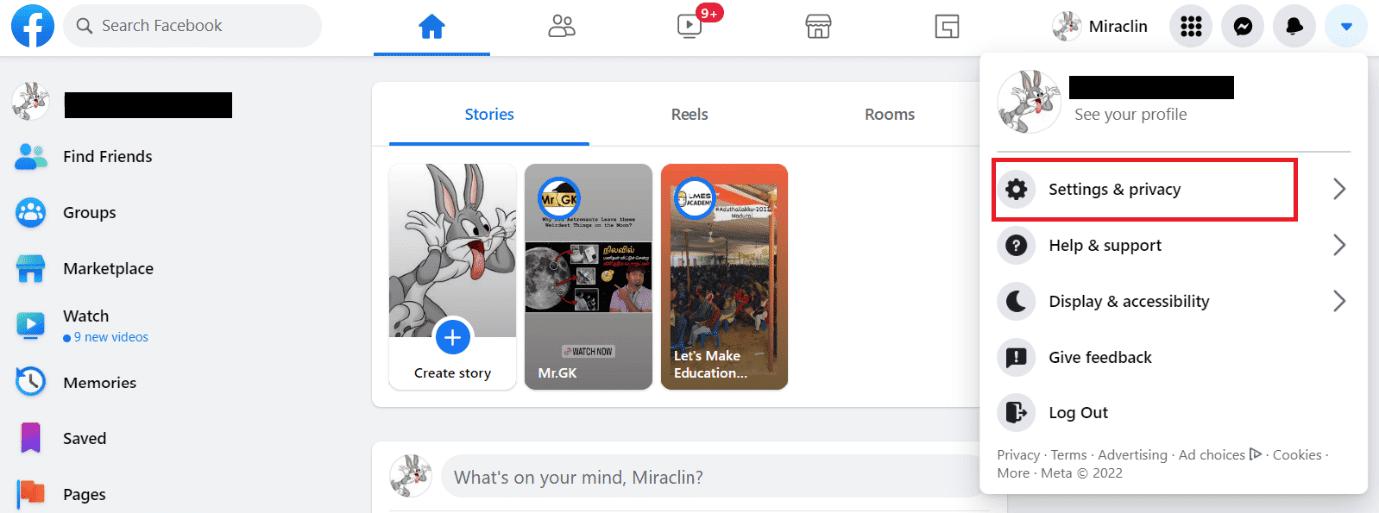
4. Válassza a Beállítások lehetőséget.
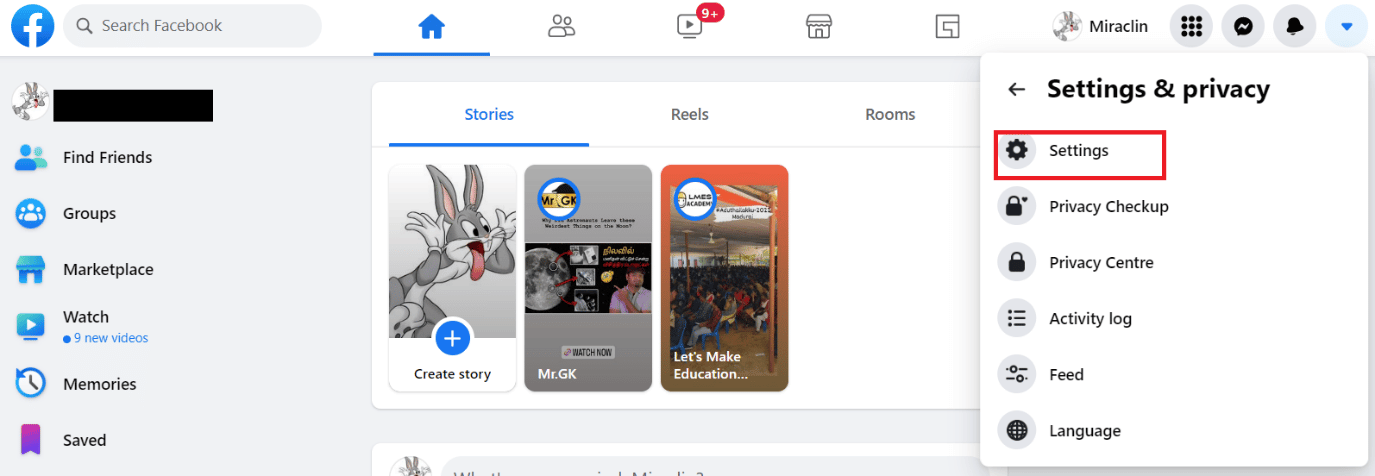
5. Ezután kattintson a Facebook-információk lehetőségre a bal oldali ablaktáblában.
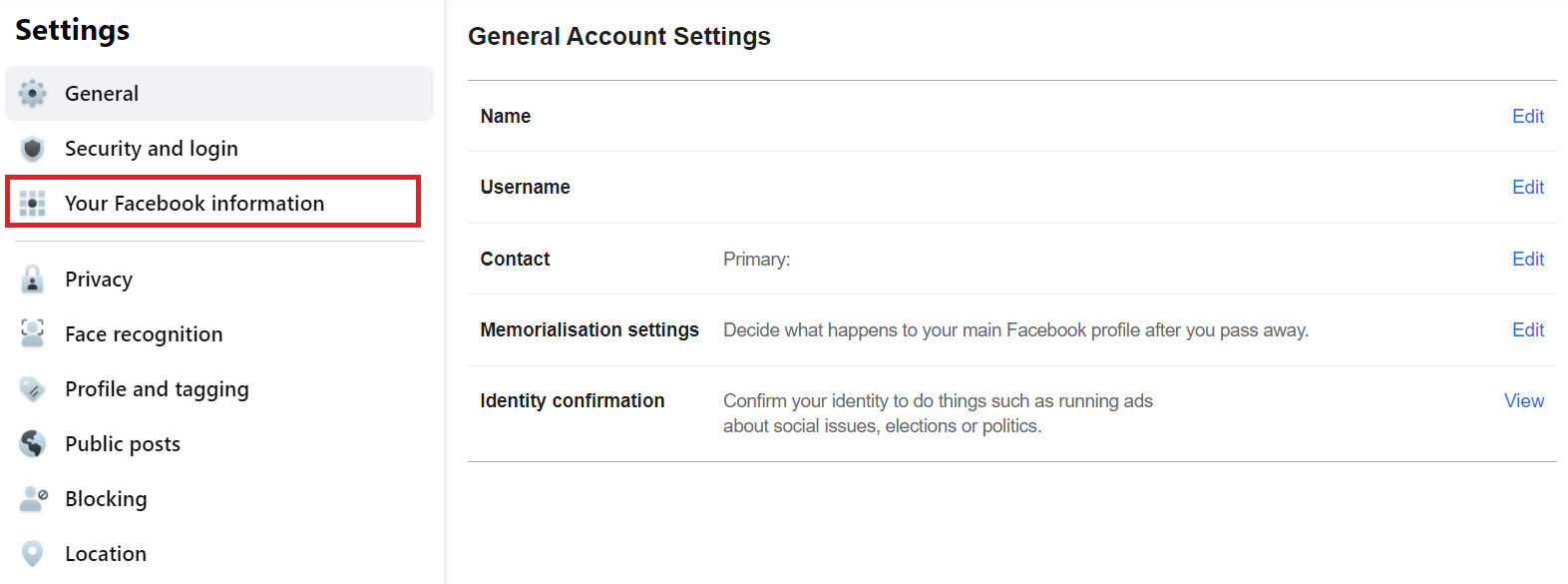
6. Kattintson a Megtekintés gombra a Deaktiválás és törlés opció mellett.
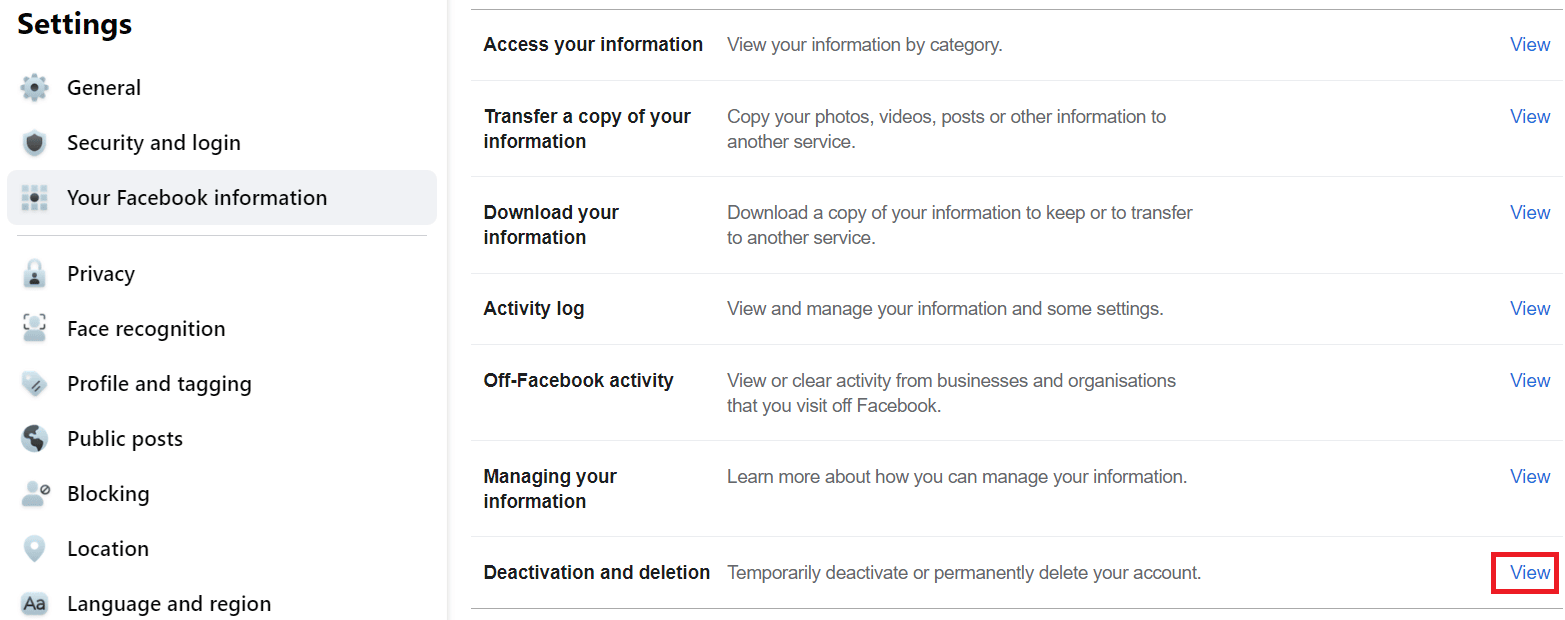
7. Jelölje be a Fiók törlése választógombot, és kattintson a Folytatás a fiók törléséhez gombra.
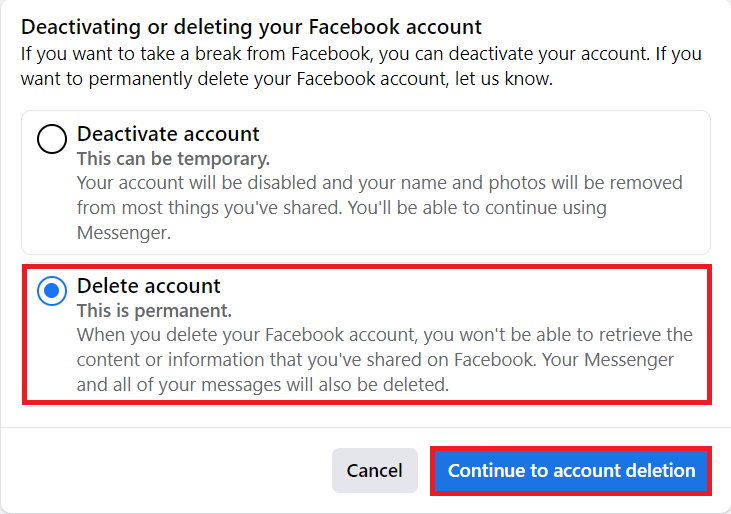
8. Kattintson a Fiók törlése gombra.
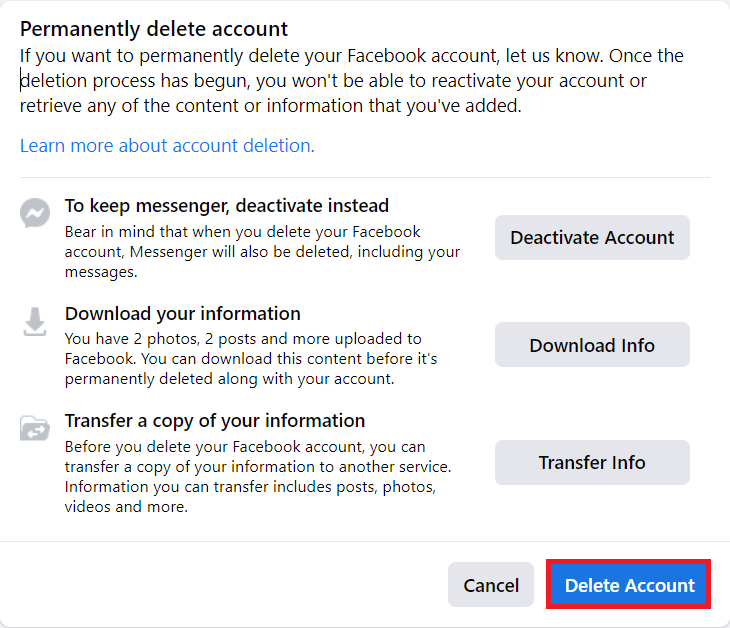
9. Írja be a jelszót, és kattintson a Folytatás gombra.
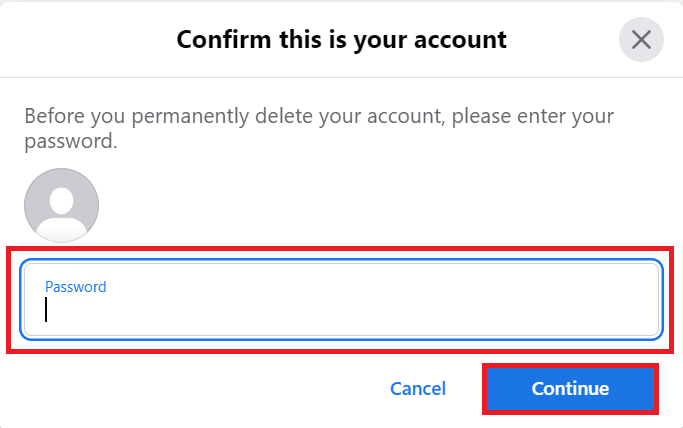
10. Ismét kattintson a Fiók törlése elemre az előugró ablakban.
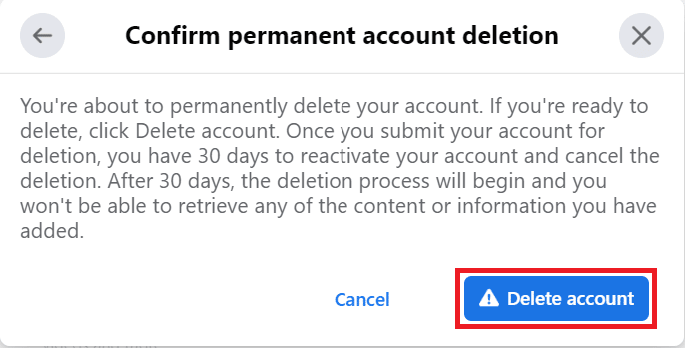
Hogyan lehet törölni az összes Facebook-képet?
Egyszerre törölheti az összes bejegyzést, de nem törölheti egyszerre a Facebookot, ezt egyenként fogja megtenni.
1. Indítsa el a Facebookot az eszközén, és érintse meg a hamburger ikont.
2. Érintse meg a profil nevét.
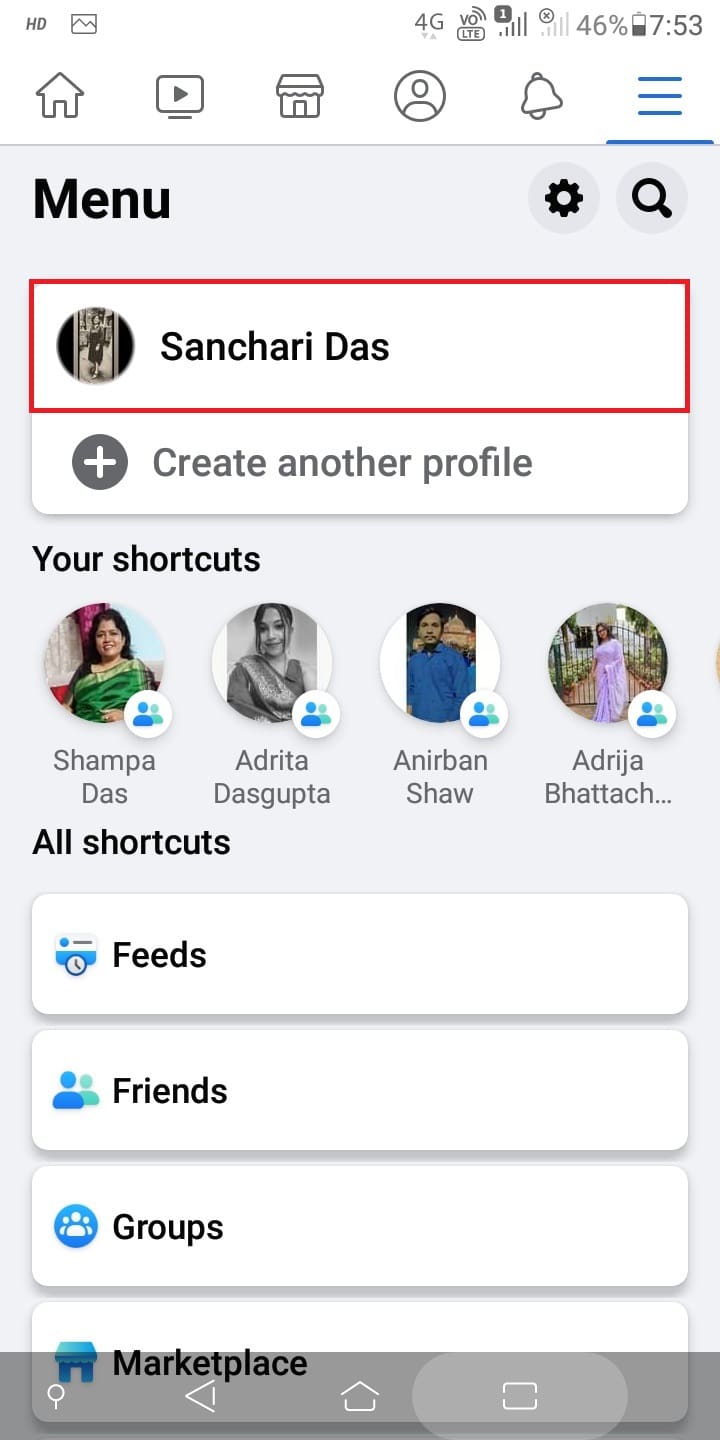
3. Érintse meg a Fényképek > Feltöltések füleket.
4. Érintse meg a kívánt fényképet, amelyet törölni szeretne a profiljából.
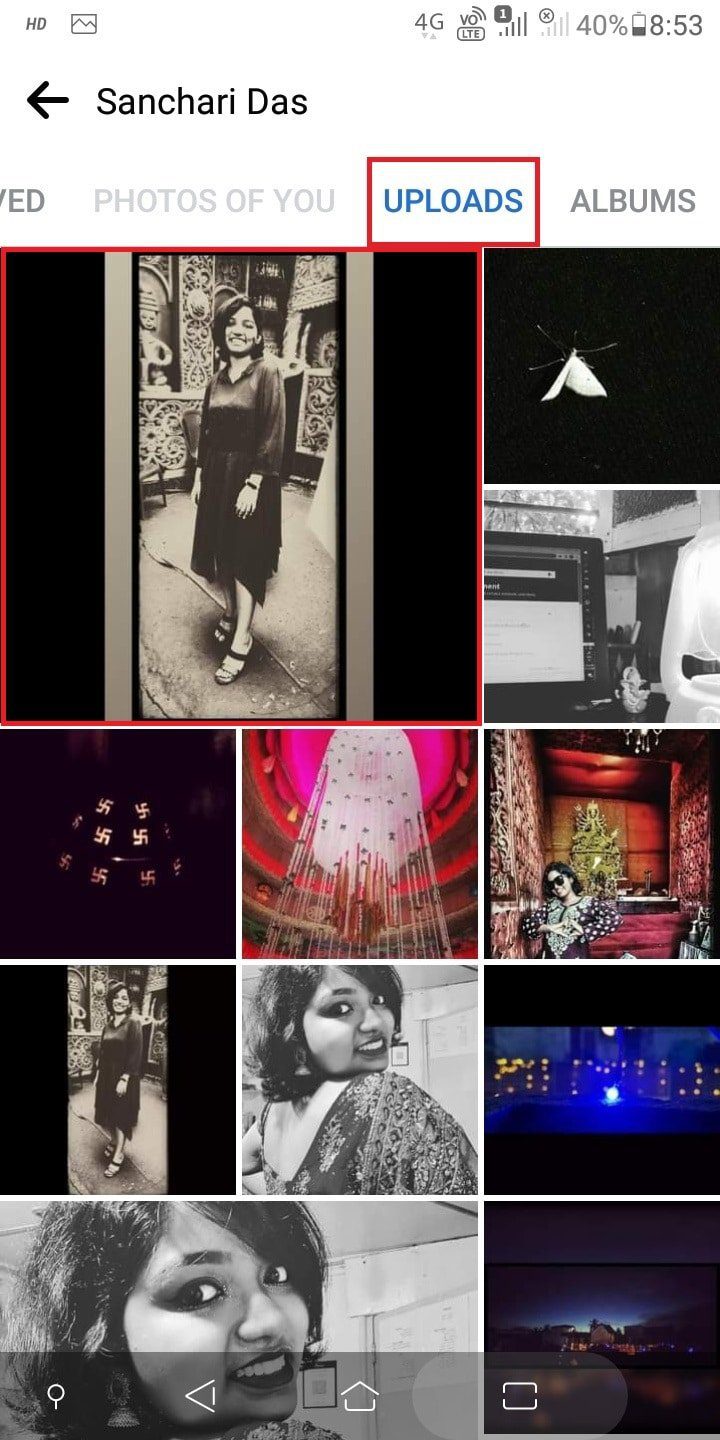
5. Érintse meg a hárompontos ikont a képernyő jobb felső sarkában.
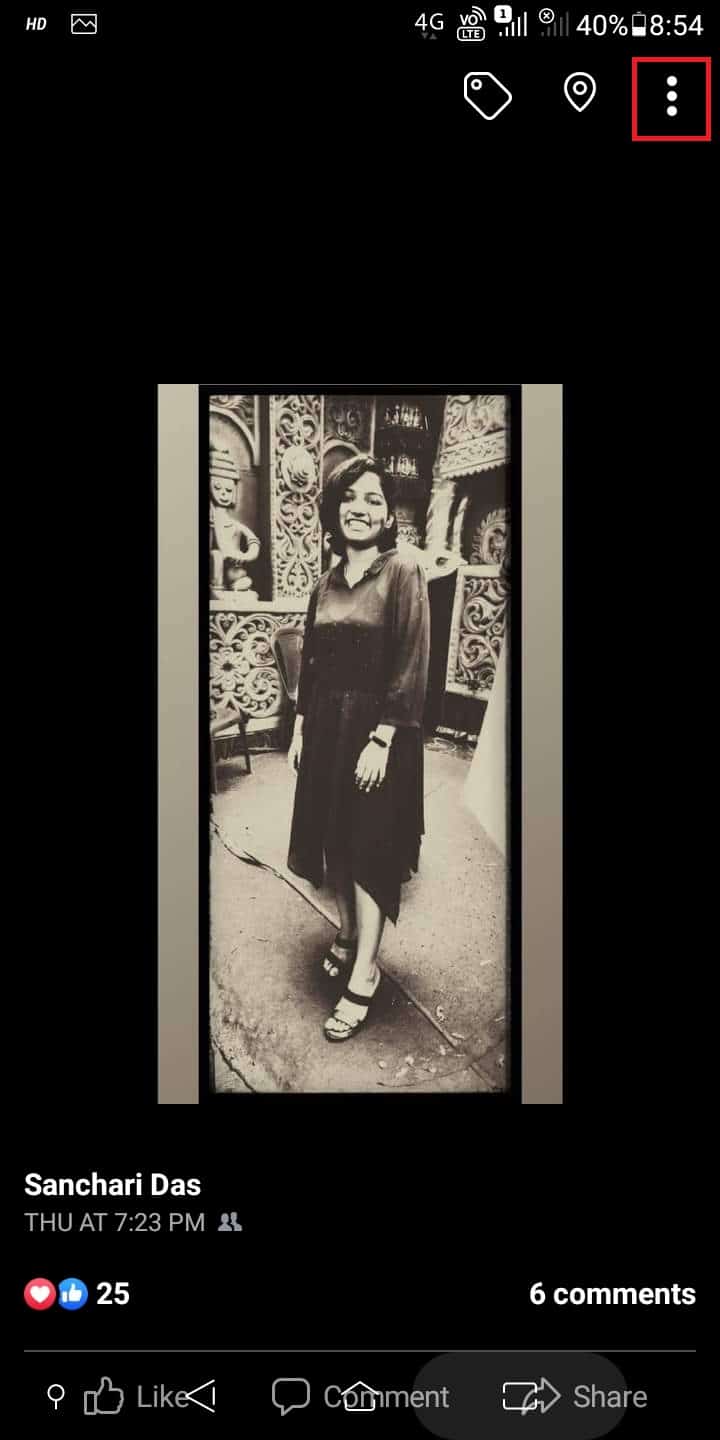
6. Érintse meg a Fénykép törlése pontot a fénykép eltávolításához.
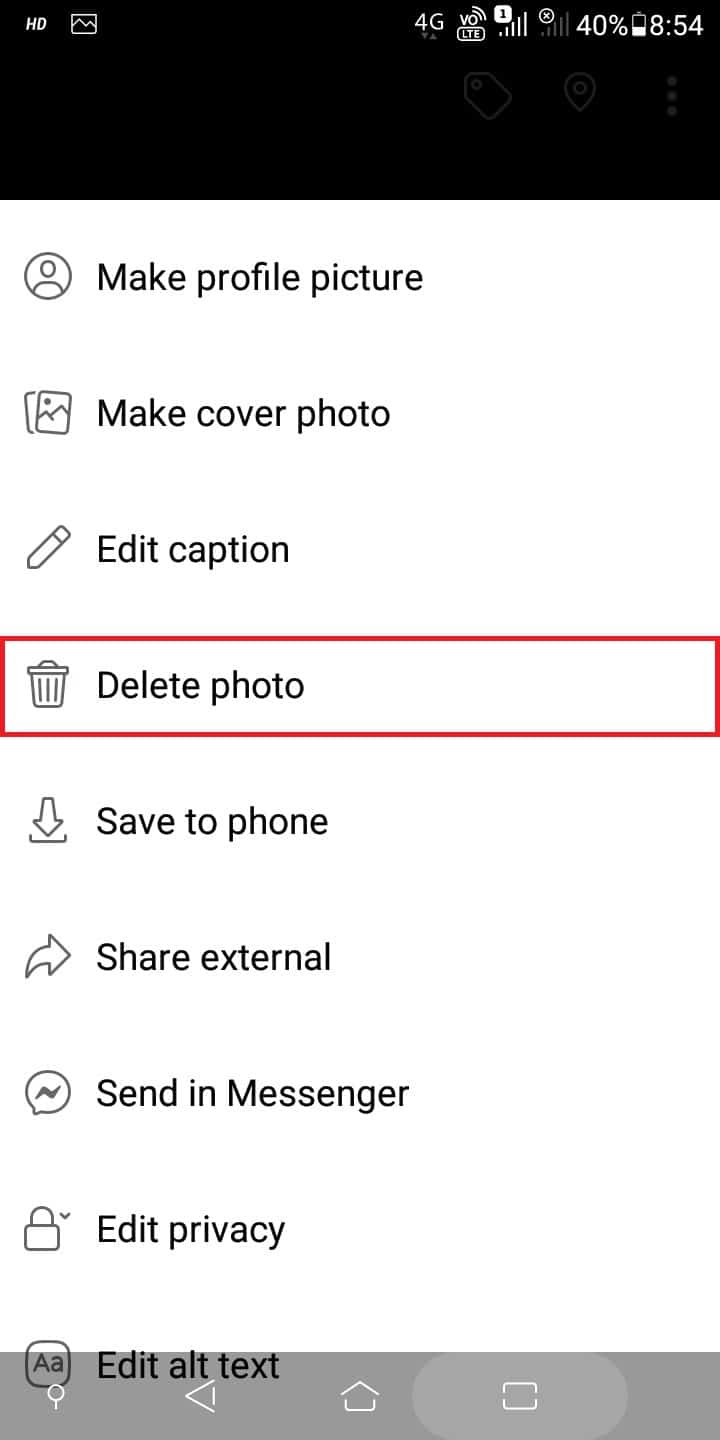
7. Érintse meg ismét a TÖRLÉS gombot a felugró ablakban a törlés megerősítéséhez.
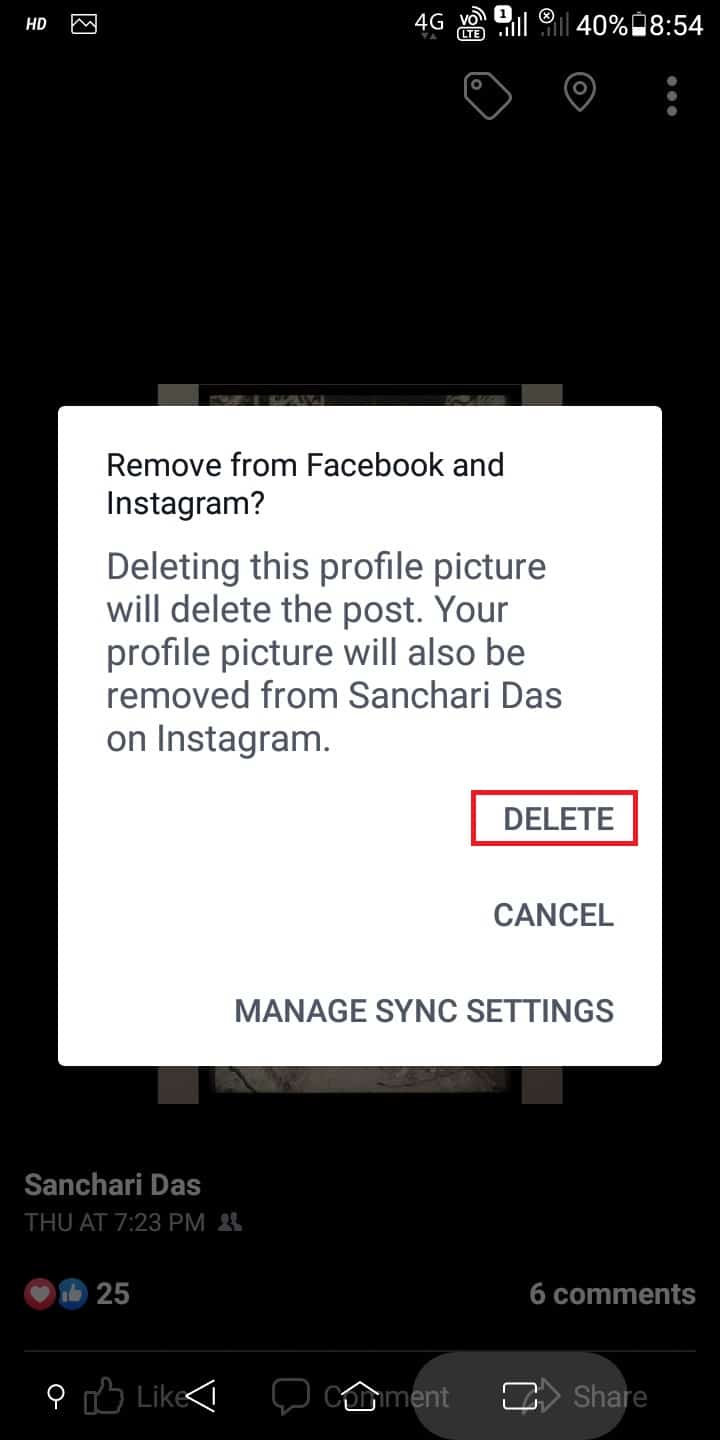
Ismételje meg a lépéseket a Facebookon lévő összes fénykép törléséhez mobiltelefonjáról.
Miért nem tudod törölni a régi fotókat a Facebookon?
Néhány ok, amiért nem tudod törölni régi fényképedet a Facebookon:
- Érvénytelen fiók hitelesítő adatok
- Instabil vagy nincs internetkapcsolat
- Megpróbálja törölni a címkézett fotót
- Album vagy csoport részét képező fénykép törlésének kísérlete
Olvassa el a fenti címsort, hogy megtudja, hogyan törölheti az összes Facebook-képet.
Hogyan látod a rejtett bejegyzéseket a Facebookon?
Ha látni szeretné a rejtett bejegyzéseket a Facebookon, kövesse az alábbi lépéseket.
1. Nyissa meg a Facebook alkalmazást a telefonján.
2. Érintse meg a hamburger ikont > profilnév > hárompontos ikon > Tevékenységnapló.
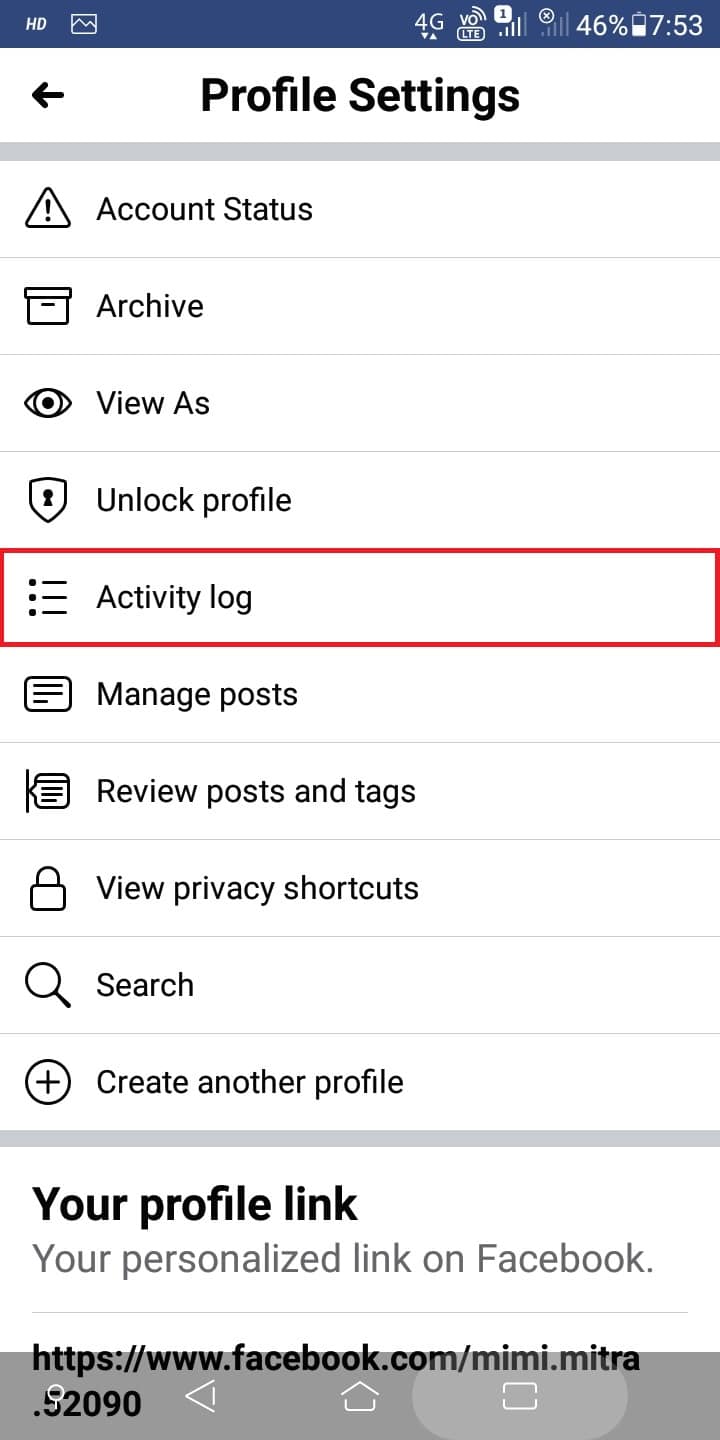
3. Húzza lefelé az ujját a Naplózott műveletek és egyéb tevékenységek megérintéséhez.
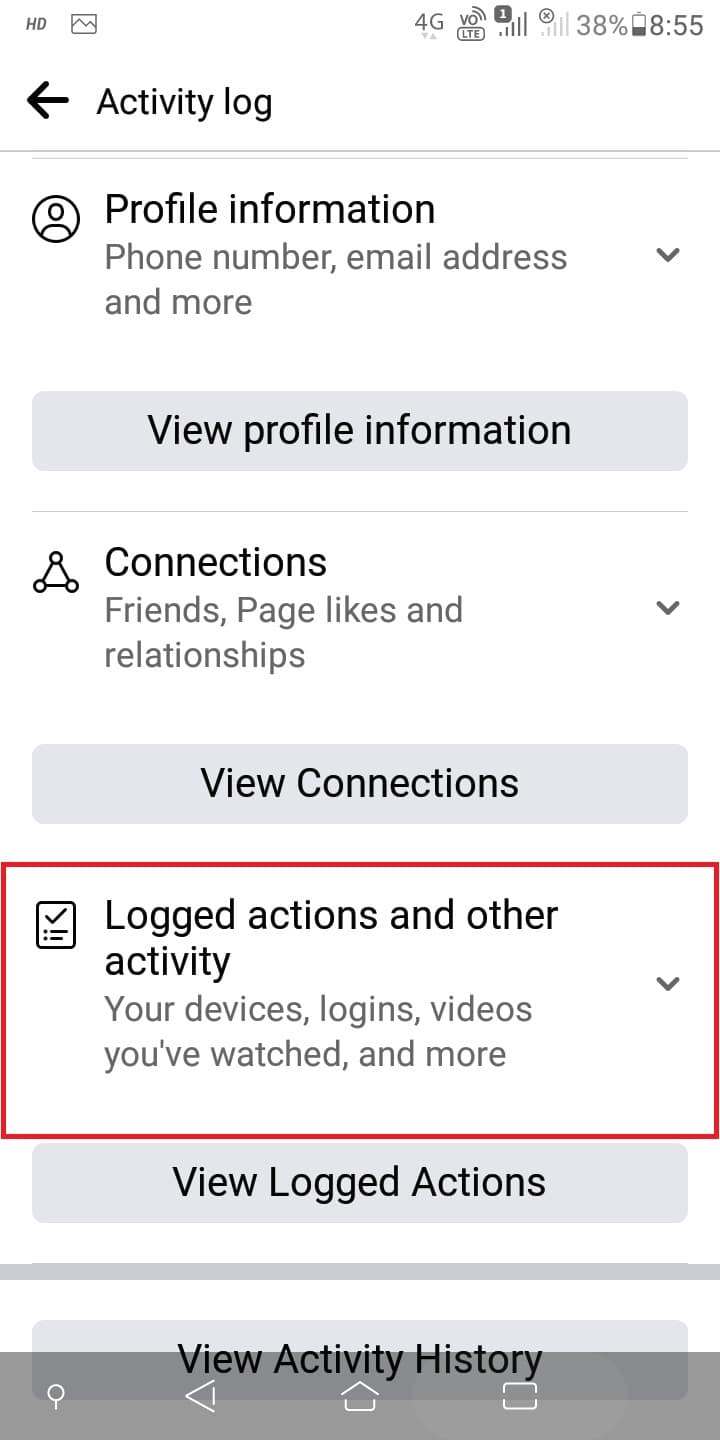
4. Érintse meg a Rejtett a profilból elemet a rejtett bejegyzések megtekintéséhez a Facebookon.
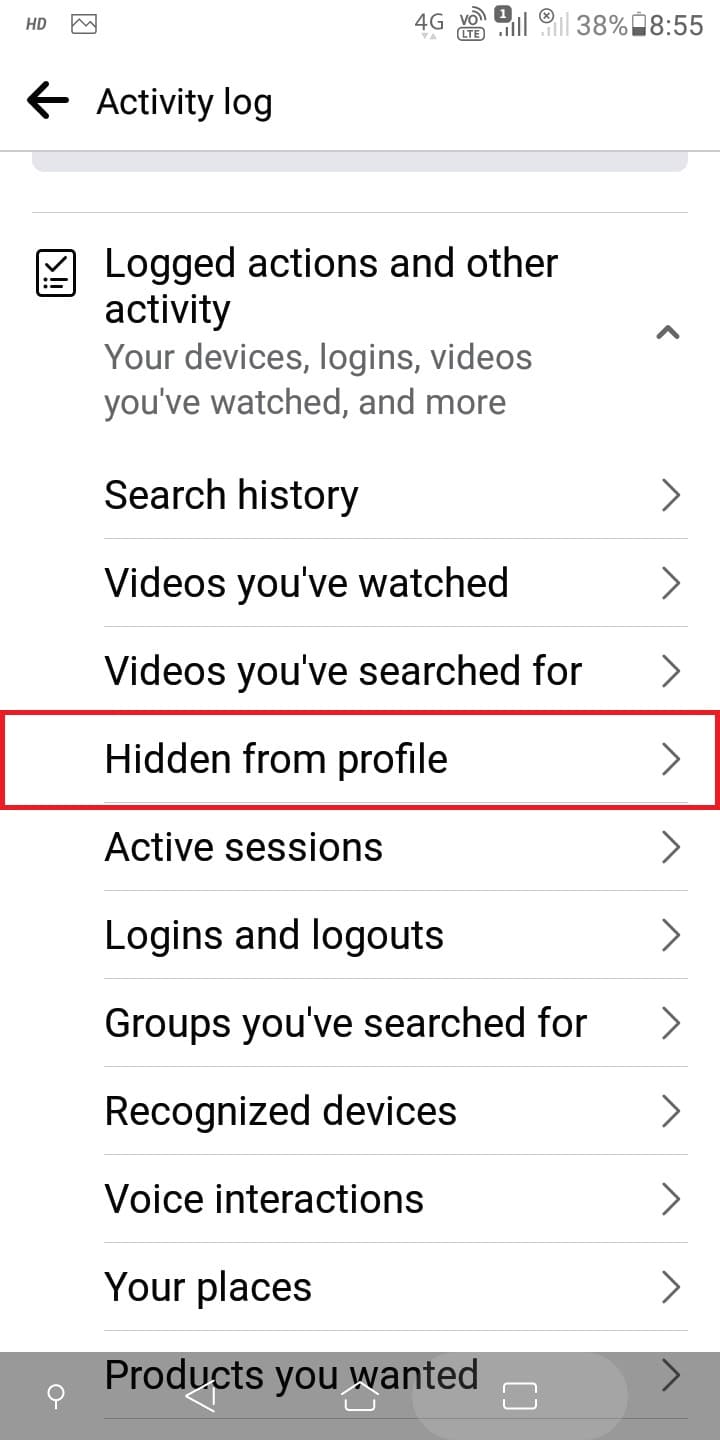
Egyszerre törölheti az összes Facebook-bejegyzését?
Nem. Miután elolvasta, hogyan törölhet mindent a Facebookon, rá fog jönni, hogy nem törölheti egyszerre az összes Facebook-bejegyzését. A Facebooknak vannak meghatározott csoportjai, ahol alapértelmezés szerint a bejegyzések tárolásra kerülnek a bejegyzés típusától és a közzététel módjától függően.
Hogyan szabadulhatsz meg az összes Facebook-barátodtól?
Nem szabadulhatsz meg az összes Facebook-barátodtól. Azonban természetesen kiválaszthatja, hogy melyik barátot tartsa meg. A Facebook olyan lehetőségeket kínál, amelyek megkönnyítik ezt a folyamatot. A lépések végrehajtásához be kell jelentkeznie Facebook-fiókjába az asztalon keresztül.
1. Jelentkezzen be fiókjába a Facebook bejelentkezés oldalt a fiók hitelesítő adataival.
2. Kattintson a profilnevére > Barátok.
3. Ezután válassza ki a kívánt barátokat a csoportoknak megfelelően, például Születésnapok, Főiskola stb.
4. Kattintson a hárompontos ikonra a kívánt barát profilja mellett, akit nem szeretne a barátlistájában tartani.
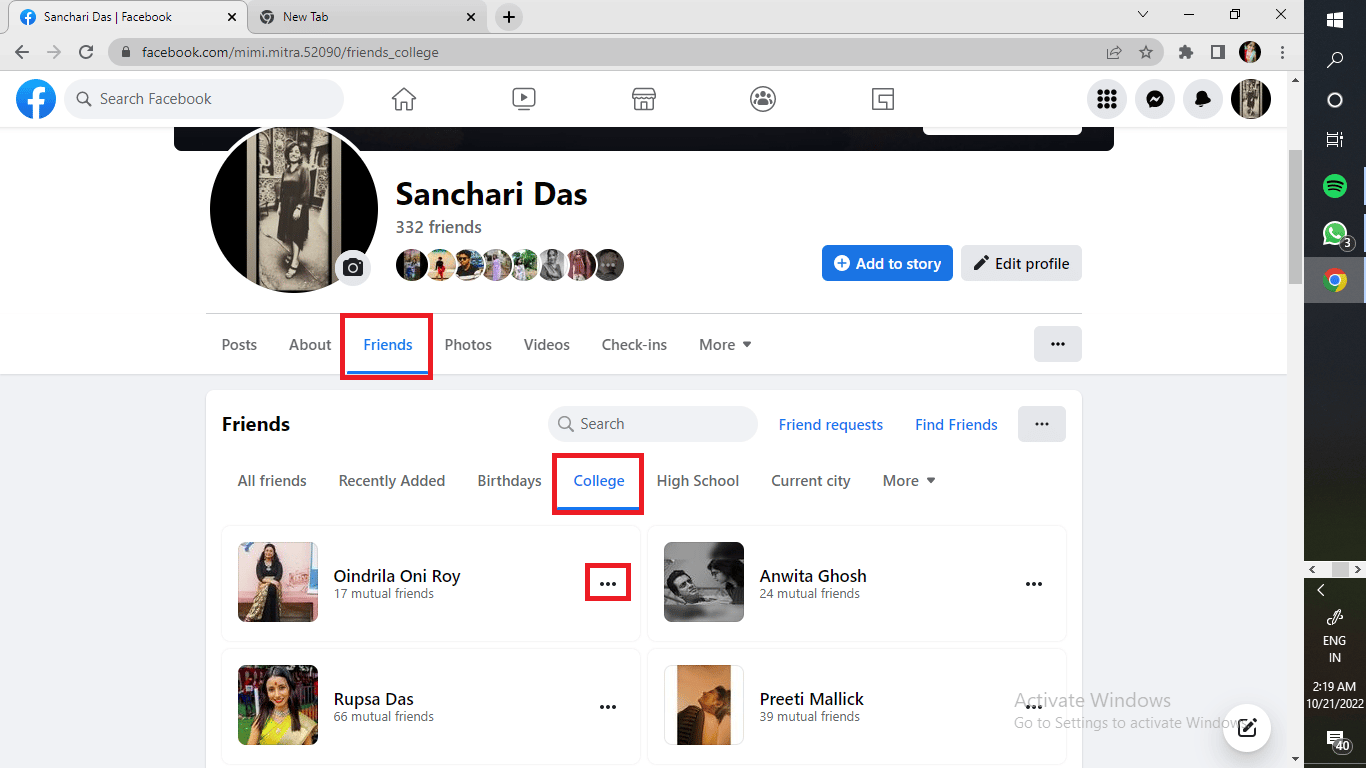
5. Kattintson a Barátság megszüntetése vagy a Követés megszüntetése elemre, hogy eltávolítsa őket a barátlistájáról.
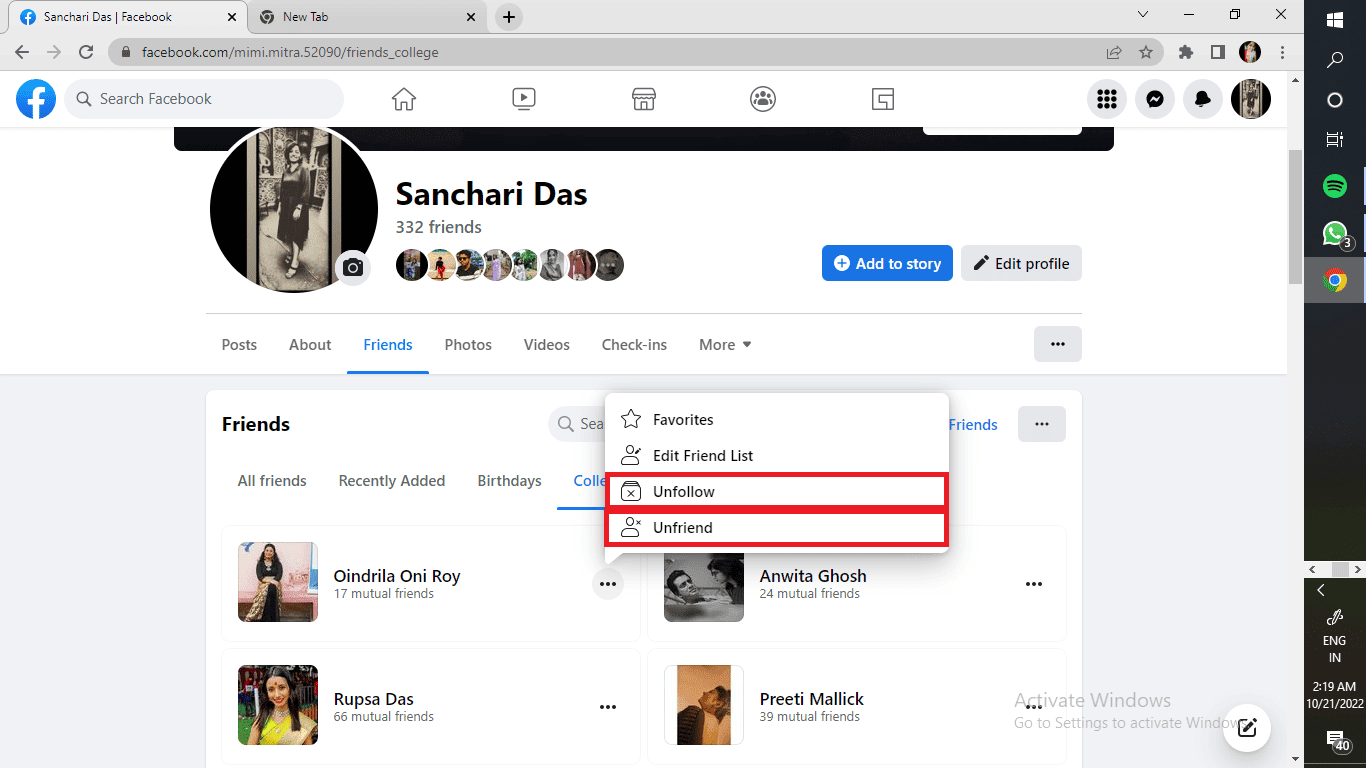
Kövesse ezeket a lépéseket, és pillanatok alatt megszabadulhat az összes Facebook-ismerősétől, akiket jelenleg nem kell megtartania az életében. Tudod, az offline barátok is számítanak!
***
Reméljük, hogy megtanulta, hogyan törölheti az összes Facebook-képét. Kérdéseivel és javaslataival nyugodtan forduljon hozzánk az alábbi megjegyzések részben. Következő cikkünkben azt is tudassa velünk, hogy milyen témáról szeretne tájékozódni.
